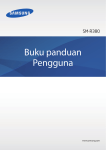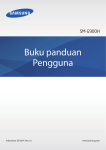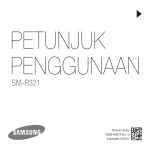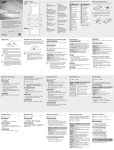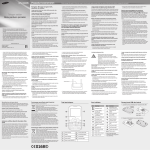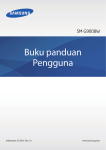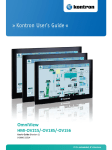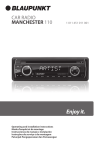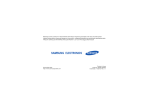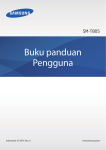Download Samsung Gear S User Manual
Transcript
SM-R750 Petunjuk Penggunaan Indonesian. 01/2015. Rev.1.1 www.samsung.com Daftar Isi Bacalah ini dulu 38 39 40 Mempersiapkan perangkat 7 7 8 10 15 16 18 18 21 22 22 23 23 Tentang Gear S Isi paket Tata letak perangkat Menggunakan kartu SIM Mengenakan Gear Mengganti tali Mengaktifkan dan menonaktifkan Gear Menyambungkan Gear ke perangkat seluler Catatan untuk penggunaan Bluetooth Menghidupkan atau mematikan layar Mengatur kecerahan layar Mengatur volume Beralih ke mode hening Fitur hemat daya Mentransfer file antara Gear dan komputer Meningkatkan Gear Jaringan & komunikasi 42 Data seluler 42Wi-Fi 43 Sambungan jauh 43Telepon 48Kontak 49Pesan 51Email Aplikasi berguna 52 S Health 62 S Voice 64Jadwal 64Navigator 65Running 66 Pemutar Musik 68 News Briefing 68Cuaca 68Alarm 69Galeri 70 Cari Prgkt Saya Dasar-dasar 24 Menggunakan layar sentuh 27 Kontrol dasar 29 Tata letak Home screen 33 Mengatur kunci privasi 34 Menggunakan notifikasi 35 Memasukkan teks 37Gerakan 2 Daftar Isi Aturan 71Pendahuluan 71 Menyesuaikan pengaturan 71Gaya 72Panggilan 73Suara 73Tampilan 74Koneksi 76Pemberitahuan 76Pesan 76 Jangan diganggu 76 Tkn dua kali 77 Kunci privasi 77Gerakan 77 Bahasa & input 79 Hemat daya 79 Reset Gear 80 Info Gear Aplikasi Samsung Gear 81 Samsung Gear 82 Penata gaya layar depan 82Musik 83Gambar 83Notifikasi 84 Samsung Gear Apps 84 Temukan Gear Saya 85Pengaturan 89 Buku panduan Pemakai Pemecahan masalah 3 Bacalah ini dulu Baca buku panduan ini sebelum menggunakan Gear untuk memastikan penggunaan yang aman dan tepat. • Deskripsi dibuat berdasarkan pengaturan default Gear. • Beberapa isi yang tercantum mungkin berbeda dengan perangkat Anda, tergantung pada wilayah, penyedia layanan, atau versi perangkat lunak, dan dapat berubah tanpa pemberitahuan sebelumnya. • Konten (konten berkualitas tinggi) yang memerlukan penggunaan CPU dan RAM tinggi akan memengaruhi kinerja perangkat secara keseluruhan. Aplikasi yang terkait dengan konten tersebut mungkin tidak berfungsi dengan semestinya, tergantung pada spesifikasi perangkat dan lingkungan penggunaannya. • Samsung tidak bertanggung jawab atas masalah kinerja yang disebabkan oleh aplikasi yang disediakan oleh penyedia selain Samsung. • Samsung tidak bertanggung jawab atas masalah kinerja atau inkompatibilitas yang disebabkan oleh pengaturan registri yang diedit atau perangkat lunak sistem operasi yang diubah. Upaya untuk mengubah sistem operasi dapat mengakibatkan Gear atau aplikasi tidak bekerja dengan semestinya. • Perangkat lunak, sumber suara, wallpaper, gambar, dan media lainnya yang disediakan bersama Gear ini diizinkan untuk penggunaan yang terbatas. Mengambil dan menggunakan materi ini untuk tujuan komersial atau tujuan lain adalah pelanggaran terhadap undang-undang hak cipta. Pengguna bertanggung jawab sepenuhnya atas penggunaan media secara ilegal. • Anda mungkin dikenakan biaya atas layanan data, contohnya pesan, upload, dan download, sinkronisasi otomatis, atau penggunaan layanan lokasi, bergantung pada paket data Anda. Untuk transfer data yang besar, disarankan menggunakan fitur Wi-Fi. • Aplikasi default yang disertakan bersama Gear dapat berubah dan mungkin tidak lagi didukung tanpa pemberitahuan sebelumnya. Jika ada pertanyaan tentang aplikasi yang disediakan bersama Gear, hubungi Pusat Servis Samsung. Untuk aplikasi yang diinstal pengguna, hubungi penyedia layanan. • Mengubah sistem operasi Gear atau menginstal perangkat lunak dari sumber yang tidak resmi dapat mengakibatkan kesalahan fungsi Gear dan kerusakan atau kehilangan data. Tindakan ini merupakan pelanggaran terhadap perjanjian lisensi Samsung Anda dan akan membatalkan garansi Anda. • Kapasitas yang tersedia sesungguhnya pada memori internal kurang dari kapasitas yang disebutkan karena sistem operasi dan aplikasi default mengisi sebagian memori tersebut. Kapasitas yang tersedia dapat berubah saat Anda meningkatkan perangkat. 4 Bacalah ini dulu Ikon instruksi Peringatan: Situasi yang dapat menyebabkan cedera bagi diri Anda atau orang lain Awas: Situasi yang dapat menyebabkan kerusakan terhadap perangkat atau peralatan lainnya Catatan: Catatan, kiat penggunaan, atau informasi tambahan Mempertahankan resistensi air dan debu Perangkat dapat rusak apabila ada air atau debu yang masuk ke perangkat. Ikuti tip ini dengan saksama demi mencegah kerusakan terhadap perangkat dan mempertahankan kinerja tahan air dan debu pada perangkat. • Jangan rendam perangkat di kedalaman air lebih dari 1 m dan dalam waktu lebih dari 30 menit. • Hindarkan perangkat dari paparan bergerak yang bertekanan, contohnya air yang mengalir dari keran, ombak di laut, atau air terjun. • Jika perangkat atau tangan anda basah, keringkan sebelum memegang perangkat. • Segel karet yang dipasang di tutup kartu SIM merupakan komponen penting dari perangkat ini. Hati-hati ketika membuka dan menutup tutup kartu SIM untuk menghindari kerusakan pada segel karet. Juga pastikan segel karet terbebas dari serpihan, misalnya pasir atau debu agar perangkat terhindar dari kerusakan. • Jika perangkat terkena air tawar, keringkan secara menyeluruh menggunakan kain bersih dan lembut. Jika perangkat terkena cairan apa pun selain air tawar, segera bilas perangkat dengan air tawar dan keringkan secara menyeluruh menggunakan kain bersih dan lembut. Tidak membilas perangkat dengan air tawar dan mengeringkannya sesuai instruksi dapat menyebabkan perangkat mengalami masalah pengoperasian atau fisik. • Jika perangkat terjatuh atau terbentur, fitur tahan air dan debu pada perangkat dapat rusak. 5 Bacalah ini dulu • Jika perangkat terbenam ke dalam air atau mikrofon atau speaker basah, suara mungkin tidak terdengar jelas selama panggilan. Pastikan mikrofon atau speaker bersih dan kering dengan mengelapnya menggunakan kain kering. • Layar sentuh dan fitur yang lain mungkin tidak bekerja dengan semestinya jika perangkat digunakan di dalam air atau cairan lainnya. • Perangkat Anda telah melalui pengujian di lingkungan terkontrol dan mendapatkan sertifikasi tahan-air-dan debu dalam keadaan tertentu (memenuhi persyaratan klasifikasi IP67 sebagaimana dijelaskan oleh standar internasional IEC 60529 - Derajat Perlindungan yang diberikan oleh Lampiran [IP Code]; kondisi pengujian: 15-35 °C, 86-106 kPa, 1 meter, 30 menit). Terlepas dari klasifikasi ini, perangkat Anda tidak kebal terhadap kerusakan yang disebabkan oleh cairan dalam situasi apa pun. Tindakan pencegahan kelebihan panas Untuk menghindari kesalahan fungsi perangkat, ketidaknyamanan pada kulit atau kerusakan, dan penurunan kinerja baterai, peringatan awal akan muncul pada perangkat jika mencapai suhu tertentu. Jika suhu perangkat terus naik, peringatan kedua akan muncul, saat ini semua panggilan serta fungsi perangkat akan dinonaktifkan hingga perangkat mendingin ke suhu tertentu, kecuali untuk panggilan darurat keluar. Jika Anda sedang melakukan panggilan darurat ketika peringatan kedua muncul, panggilan akan tetap aktif hingga panggilan diakhiri. Jika suhu perangkat meningkat lebih tinggi, peringatan ketiga akan muncul; saat ini, seluruh perangkat akan dimatikan. Tiap panggilan darurat yang tersambung pada saat itu akan tetap aktif hingga Anda mengakhiri panggilan. Tetapi, tidak ada panggilan baru, termasuk panggilan darurat, yang dapat dilakukan hingga perangkat mendingin ke suhu tertentu. Jika Anda merasa tidak nyaman selagi menggunakan perangkat, hentikan penggunaan perangkat dan lepaskan dari pergelangan tangan Anda. 6 Mempersiapkan perangkat Tentang Gear S Menyambungkan Gear S (juga disebut Gear) ke perangkat seluler memungkinkan Anda memeriksa notifikasi perangkat ponsel, menjawab atau melakukan panggilan, melihat pesan, dan banyak lagi. Setelah menyambungkan Gear ke perangkat seluler lewat Bluetooth untuk pertama kali, Anda dapat menggunakan fitur Gear berikut, bahkan saat tidak disambungkan ke perangkat seluler: • Menerima notifikasi perangkat seluler. • Menggunakan fitur panggilan dan pesan. Isi paket Periksa kotak produk untuk item-item berikut: • Gear • Dok pengisi daya • Petunjuk Praktis Pemakaian • Item yang disertakan dengan Gear dan aksesori lainnya yang tersedia mungkin berbeda tergantung pada wilayah atau penyedia layanan. • Item yang disertakan dirancang khusus untuk Gear ini dan mungkin tidak kompatibel dengan perangkat lainnya. • Tampilan dan spesifikasi bisa berubah tanpa pemberitahuan sebelumnya. • Anda dapat membeli aksesori tambahan dari peritel Samsung di kota Anda. Pastikan aksesori tersebut kompatibel dengan Gear sebelum membeli. • Beberapa aksesori, contohnya perangkat dok, mungkin tidak memiliki sertifikasi tahan air dan debu yang sama. • Gunakan hanya aksesori yang disetujui oleh Samsung. Penggunaan aksesori yang tidak disetujui dapat menyebabkan masalah kinerja dan kesalahan fungsi yang tidak dicakup di dalam garansi. • Ketersediaan semua aksesori dapat berubah, tergantung sepenuhnya pada perusahaan pembuat. Untuk informasi selengkapnya tentang aksesori yang tersedia, lihatlah situs web Samsung. 7 Mempersiapkan perangkat Tata letak perangkat Gear Sensor cahaya Sensor UV Tombol Daya/Home Tutup kartu SIM Speaker Sensor detak jantung Terminal pengisian daya Mikrofon • Kelembapan dan cairan dapat merusak Gear. Jaga agar Gear selalu kering. • Jaga kebersihan tali. Kontak dengan zat pencemar, contohnya debu dan cat, dapat menimbulkan noda pada tali yang mungkin tidak dapat dihilangkan dengan menyeluruh. • Sensor UV mungkin tidak didukung di beberapa wilayah. • Jika speaker basah, suara bisa terdistorsi. Pastikan bahwa speaker kering. • Pastikan mikrofon di kanan bawah Gear tidak tertutup oleh lengan Anda saat mengucapkan ke Gear. • Warna layar lengkung dapat terlihat berbeda bergantung pada posisi pandangan Anda. 8 Mempersiapkan perangkat Dok pengisian daya dengan baterai Konektor multifungsi Indikator LED Terminal pengisian daya • Dok pengisi daya juga dapat digunakan sebagai baterai tambahan. Isilah daya Gear dengan menghubungkannya ke dok pengisi daya. • Mengisi daya Gear menggunakan dok pengisian daya tanpa charger yang mengisi daya hingga kurang dari setengah kapasitas baterai. Untuk mengisi penuh daya Gear, gunakan charger. • Dok pengisi daya dapat diisi bebas ketika terhubung ke charger. Ketika dok pengisi daya terhubung dengan Gear, kedua perangkat akan mengisi daya. Tombol Tombol Fungsi • Tekan dan tahan untuk mengaktifkan atau menonaktifkan Gear. • Tekan untuk berpindah ke Clock screen. Daya/Home • Tekan untuk mengaktifkan layar. • Tekan dan tahan selama lebih dari 7 detik untuk memulai ulang Gear. 9 Mempersiapkan perangkat Menggunakan kartu SIM Memasang kartu SIM Masukkan kartu SIM yang disediakan oleh penyedia layanan ponsel. • Hanya kartu nano-SIM yang dapat berfungsi dengan perangkat ini. • Fitur yang tersedia mungkin berbeda tergantung pada apakah kartu SIM diinstal atau tidak. 1 Lepas tutup kartu SIM. Alat pelepas SIM Gunakan alat pelepas SIM saat Anda membuka tutup kartu SIM agar kuku Anda tidak rusak. Berhati-hatilah agar tutup kartu SIM dan alat pelepas SIM tidak hilang. 2 Masukkan kartu SIM pada bagian dalam tutup kartu SIM dengan kontak berwarna emas menghadap keluar. 10 Mempersiapkan perangkat 3 Letakkan tutup kartu SIM pada Gear lalu tekan tutup untuk menutup. Pastikan tutup kartu SIM tertutup rapat untuk mencegah air dan debu masuk ke perangkat. Membuka atau melonggarkan tutup dapat memungkinkan air masuk ke dalam perangkat dan menyebabkan kerusakan. Setelah Anda memasang kartu SIM, mulai ulang Gear. Mengeluarkan kartu SIM 1 Buka tutup kartu SIM. 2 Keluarkan kartu SIM. 11 Mempersiapkan perangkat Mengisi baterai Gunakan charger untuk mengisi daya baterai sebelum menggunakannya untuk pertama kali. Komputer juga dapat digunakan untuk mengisi daya Gear dengan menghubungkannya melalui kabel USB. Gunakan hanya charger, baterai, dan kabel yang disetujui Samsung. Charger atau kabel yang tidak disetujui dapat mengakibatkan baterai meledak atau Gear rusak. • Saat daya baterai lemah, ikon baterai tampak kosong. • Jika baterai benar-benar habis, Gear tidak dapat dihidupkan segera saat charger dihubungkan. Biarkan baterai yang telah habis tersebut terisi selama beberapa menit sebelum menghidupkan Gear. • Dok pengisi daya yang disediakan bersama Gear digunakan untuk mengisi daya baterai Gear. Jangan sampai dok hilang. • Sebelum mengganti baterai, pastikan tidak ada benda asing, seperti keringat, cairan, atau debu pada terminal pengisian daya Gear dan dok pengisian daya. Bersihkan terminal pengisian daya dengan kain kering yang lembut. 1 Konfirmasikan lokasi terminal pengisian daya pada Gear dan dok pengisi daya. Dok pengisian daya dengan baterai Terminal pengisian daya 12 Mempersiapkan perangkat 2 Hubungkan Gear ke dok pengisian daya dengan terminal pengisian daya saling berhadapan. 1 2 3 Colokkan ujung kecil charger ke konektor multifungsi dok pengisi daya. 4 Hubungkan ujung besar charger ke dalam soket listrik. Menghubungkan charger secara tidak benar dapat merusak Gear. Kerusakan apa pun yang disebabkan oleh penggunaan yang tidak semestinya tidak tercakup garansi. • Jika Gear menerima pasokan daya yang tidak stabil saat pengisian daya, layar sentuh mungkin tidak berfungsi. Jika hal ini terjadi, cabut charger dari Gear. • Saat daya diisi, Gear bisa menjadi panas. Ini normal dan tidak mempengaruhi masa pakai atau kinerja Gear. Jika baterai menjadi lebih panas dari biasanya, charger dapat berhenti mengisi daya. • Jika Gear tidak mengisi daya dengan baik, hubungi Pusat Servis Samsung. 13 Mempersiapkan perangkat Setelah terisi penuh, lepaskan Gear dari dok pengisi daya. Lalu, lepaskan dok pengisi daya dari kabel USB dan cabut adaptor daya USB dari soket listrik. Untuk menghemat energi, cabut charger ketika tidak digunakan. Charger tidak memiliki sakelar, jadi Anda harus mencabut charger dari steker ketika tidak digunakan agar hemat daya. Charger harus berada di dekat soket listrik dan mudah diakses ketika diisi dayanya. Memeriksa tingkat baterai dok pengisian daya Saat Anda menyambungkan Gear dan dok pengisian daya, indikator LED akan berkedip dengan warna yang tercantum di bawah untuk mengindikasikan tingkat baterai. Tingkat baterai Warna lampu indikator 100-80% Biru 80-20% Hijau 20-5% Merah 5-0% Berkedip merah • Jika terjadi kesalahan pada dok pengisian daya, indikator LED akan berkedip kuning. Hubungi Pusat Layanan Samsung untuk dukungan servis. • Untuk memeriksa tingkat baterai Gear, lihat layar Gear. 14 Mempersiapkan perangkat Tentang penggunaan baterai • Waktu operasi baterai dipengaruhi oleh pola penggunaan perangkat dan kondisi baterai. • Baterai adalah item habis pakai. Masa pakai baterai dapat berkurang apabila terdapat beberapa aplikasi atau fitur yang berjalan sekaligus. Selain itu, walaupun perangkat sedang tidak digunakan, masa pakai baterai dapat berkurang. • Baterai bersifat habis pakai dan daya yang efektif akan menurun seiring berjalannya waktu. Mengurangi konsumsi baterai Gear Anda menyediakan berbagai opsi yang dapat membantu menghemat daya baterai. • Saat Gear tidak digunakan, alihkan ke mode tidur dengan menekan tombol Home. • Aktifkan mode hemat daya. • Nonaktifkan fitur Wi-Fi jika tidak digunakan. • Kurangi waktu lampu layar. • Kurangi kecerahan layar. • Nonaktifkan jam yang selalu berada pada fitur. • Nonaktifkan pengaktifan suara di S Voice. • Sesuaikan pengaturan notifikasi di Samsung Gear pada perangkat seluler. Mengenakan Gear 1 Lepaskan pengait. 15 Mempersiapkan perangkat • Hati-hati jangan sampai kuku anda patah saat melepaskan penjepit. • Jangan menekuk tali secara berlebihan. Hal ini dapat merusak Gear. 2 Buka pengikat dan letakkan talinya di sekitar pergelangan tangan Anda. Pasangkan talinya ke pergelangan tangan Anda, kencangkan dengan pin, lalu tekan pengait hingga menutup. 2 Pin 1 Untuk mengukur detak jantung anda dengan lebih akurat menggunakan Gear, kenakan Gear secara erat di sekeliling lengan bawah, tepat di atas pergelangan tangan. Lihat Mengenakan Gear untuk detailnya. Mengganti tali Lepaskan tali dari Gear untuk menggantinya dengan yang baru. 1 Tahan Gear dan tarik tali ke atas untuk melepaskan Gear. 16 Mempersiapkan perangkat 2 Masukkan satu ujung Gear ke dalam lubang tali baru. Lalu, masukkan ujung lain dari Gear ke dalam lubang dan tarik tali pada waktu yang bersamaan. 2 1 3 Pastikan Gear masuk dengan erat di dalam lubang pemasangan dan diselaraskan dengan baik dengan tali. 3 17 Mempersiapkan perangkat Mengaktifkan dan menonaktifkan Gear Saat menggunakan Gear untuk pertama kalinya, ikuti instruksi di layar. Instruksi tersebut menjelaskan cara menghubungkan Gear ke perangkat seluler dan menyiapkan Gear. Tekan dan tahan tombol Home selama beberapa detik untuk mengaktifkan Gear. Jendela pop-up muncul dengan menampilkan instruksi di layar yang meminta Anda mengunduh dan menginstal aplikasi Samsung Gear. Anda dapat menggunakan Gear hanya setelah aplikasi Samsung Gear terinstal di perangkat seluler. Lihat Menyambungkan Gear ke perangkat seluler untuk detailnya. Untuk mematikan Gear, tekan dan tahan tombol Home, lalu ketuk Daya mati. Ikuti semua peringatan dan petunjuk yang terpasang dari petugas resmi saat menggunakan perangkat di tempat yang membatasi penggunaan perangkat wireless, seperti di pesawat terbang dan rumah sakit. Menyambungkan Gear ke perangkat seluler Instal aplikasi Samsung Gear pada perangkat seluler lalu sambungkan Gear ke perangkat melalui Bluetooth. Anda tidak dapat menginstal aplikasi Samsung Gear di perangkat seluler yang tidak mendukung sinkronisasi Gear. Pastikan perangkat seluler anda kompatibel dengan Gear. 1 Gear Nyalakan Gear. 2 Gear Baca informasi download di jendela pop-up dan ketuk Selanjutnya. Detail model Gear muncul. 18 Mempersiapkan perangkat 3 Perangkat seluler Download aplikasi Samsung Gear dari GALAXY Apps. Anda juga dapat mengunjungi apps.samsung.com/gear untuk mengunduh aplikasi Samsung Gear. 4 Perangkat seluler Pada layar Semua aplikasi, ketuk Samsung Gear. 5 Perangkat seluler Pilih nama model Gear (misalnya, Gear S (0000)) yang ditampilkan di Langkah 2. 6 Perangkat seluler Saat jendela Permintaan pemasangan Bluetooth muncul, ketuk OK. 19 Mempersiapkan perangkat 7 Gear Ketika jendela sambungan muncul, ketuk OK. 8 Perangkat seluler Ketika muncul jendela pemberitahuan hukum, ikuti petunjuk di layar lalu ketuk Selesai. 9 Perangkat seluler Centang item untuk menerima notifikasi lalu ketuk OK. Ketika perangkat tersambung, aplikasi Samsung Gear meluncur di perangkat seluler lalu Clock screen muncul bersama tutorial di Gear. Saat Anda membuat koneksi, perangkat seluler meminta Anda untuk masuk menggunakan akun Samsung Anda. Jika Anda masuk ke akun Samsung, Anda dapat menggunakan fitur sambungan jauh ketika Gear tidak terhubung ke perangkat seluler melalui Bluetooth. 20 Mempersiapkan perangkat • Metode koneksi dan screenshot bervariasi, tergantung pada jenis perangkat dan versi perangkat lunak pada perangkat. • Saat menyambungkan Gear ke perangkat seluler lain Jika anda ingin menyambungkan Gear ke perangkat seluler yang baru dibeli atau ke perangkat seluler lain untuk pertama kalinya, atur ulang Gear. Mengatur ulang Gear akan menghapus data dari memori. Setelah mengatur ulang, anda dapat menyambungkan Gear ke perangkat seluler yang lain. Lihat Reset Gear untuk informasi selengkapnya. Catatan untuk penggunaan Bluetooth • Guna menghindari masalah saat menyambungkan Gear anda ke perangkat seluler lain, dekatkan kedua perangkat. • Pastikan Gear dan perangkat Bluetooth lain berada dalam rentang koneksi Bluetooth (10 m). Jarak ini dapat bervariasi, tergantung lingkungan penggunaan perangkat. • Pastikan tidak ada halangan di antara Gear anda dan perangkat seluler yang tersambung, termasuk tubuh manusia, dinding, sudut, atau pagar. • Jangan menyentuh antena Bluetooth perangkat seluler yang tersambung. • Bluetooth menggunakan frekuensi yang sama dengan beberapa produk industri, ilmiah, medis, serta produk berdaya rendah dan gangguan dapat muncul apabila melakukan koneksi di dekat produk tersebut. • Samsung tidak bertanggung jawab atas kehilangan, penyadapan, atau penyalahgunaan data yang dikirim atau diterima melalui fitur Bluetooth. • Selalu pastikan bahwa Anda berbagi dan menerima data dengan perangkat yang tepercaya dan diamankan dengan baik. Jarak operasi dapat berkurang bila terdapat halangan di antara perangkat. • Beberapa perangkat mungkin tidak kompatibel dengan Gear anda, khususnya perangkat yang belum diuji atau disetujui oleh Bluetooth SIG. • Jangan menggunakan fitur Bluetooth untuk tujuan ilegal (contohnya, membajak salinan file atau menyadap komunikasi secara ilegal untuk keperluan komersial). Samsung tidak bertanggung jawab atas akibat dari penggunaan ilegal fitur Bluetooth. 21 Mempersiapkan perangkat Menghidupkan atau mematikan layar Tekan tombol Home di Clock screen untuk mematikan layar. Juga, layar akan dimatikan dan terkunci secara otomatis jika Gear tidak digunakan selama jangka waktu yang ditentukan. Untuk menghidupkan layar, tekan tombol Home. Gear akan menampilkan Clock screen. Jika Anda ingin menampilkan halaman yang terakhir diakses sebelum layar dimatikan, lihat ke Tampilan untuk informasi selengkapnya. Untuk memeriksa status Gear saat ini dan melihat sisa daya baterai, ketuk dua kali di mana saja pada layar dengan dua jari. Anda juga dapat menyesuaikan volume dan kecerahan tampilan. Mengatur kecerahan layar Anda dapat mengatur kecerahan tampilan pada Gear untuk menyesuaikan dengan lingkungan. Pada Clock screen, seret ke atas dari tepi bawah layar, ketuk Aturan → Tampilan → Kecerahan, sesuaikan kecerahan, lalu ketuk OK. Atau, buka Clock screen, seret ke bawah dari bagian atas layar, lalu seret bar penyesuaian kecerahan ke kiri atau ke kanan. 22 Mempersiapkan perangkat Mengatur volume Pada Clock screen, seret layar ke atas dari tepi bawah layar, ketuk Aturan → Suara → Volume. Lalu, pilih item dan sesuaikan dan ketuk OK. Atau, buka Clock screen, seret ke bawah dari bagian atas layar, dan seret bar penyesuaian volume ke kiri atau ke kanan. Jangan mendekatkan speaker Gear ke telinga. Paparan suara keras yang berlebih dapat menyebabkan kerusakan pendengaran. Beralih ke mode hening Gunakan salah satu metode berikut: • Tekan dan tahan tombol Home, lalu ketuk Suara atau Getar. • Pada Clock screen, seret layar ke atas dari tepi bawah layar, ketuk Aturan → Suara → Mode suara → Getaran atau Hening. 23 Dasar-dasar Menggunakan layar sentuh • Jangan biarkan layar sentuh bersentuhan dengan perangkat listrik lainnya. Pelepasan elektrostatik dapat menyebabkan layar sentuh tidak berfungsi. • Untuk menghindari kerusakan pada layar sentuh, jangan ketuk dengan benda tajam atau menekan dengan ujung jari Anda secara berlebihan. • Gear mungkin tidak mengenali input sentuhan di dekat tepian layar, karena itu berada di luar area input sentuhan. • Membiarkan layar sentuh idle untuk jangka waktu lama dapat berakibat pada bayangan pengiring (burn-in layar) atau ghosting. Matikan layar sentuh saat Gear tidak digunakan. Mengetuk Untuk membuka aplikasi, memilih item menu, atau menekan tombol di layar, ketuklah dengan satu jari. 24 Dasar-dasar Mengetuk dan menahan Ketuk dan tahan layar untuk mengakses opsi yang tersedia. Mengetuk dua kali Ketuk dua kali pada gambar untuk memperbesar sebuah bagian. Ketuk dua kali lagi untuk mengembalikan. 25 Dasar-dasar Mengusap Usap ke kiri atau ke kanan untuk melihat panel lain. Usap ke atas atau ke bawah untuk menggulung di dalam daftar item, seperti kontak. Menyeret Untuk memindahkan item, ketuk dan tahan lalu seret ke posisi tujuan. 26 Dasar-dasar Membentangkan dan mencubit Bentangkan dua jari pada gambar untuk memperbesar sebuah bagian. Cubit untuk memperkecil. Kontrol dasar Melihat panel Home screen Pada Home screen, usap ke kiri atau ke kanan pada item, seperti notifikasi dan widget. 27 Dasar-dasar Membuka layar Semua aplikasi Pada Clock screen, seret ke atas dari tepi bawah layar untuk membuka layar Semua aplikasi. Kembali ke layar sebelumnya Seret ke bawah dari tepi atas layar selagi menggunakan aplikasi untuk kembali ke halaman sebelumnya. Anda juga bisa membuka Clock screen ketika menyeret ke bawah dari tepi atas panel Home screen lainnya. 28 Dasar-dasar Tata letak Home screen Home screen Home screen dapat memiliki beberapa panel. Usap ke kiri atau ke kanan untuk melihat item pada Home screen, seperti notifikasi dan widget. 1 2 3 4 5 6 7 Widget yang tersedia, notifikasi, dan penataannya bisa bervariasi tergantung versi perangkat lunak. Nomor Widget atau fitur Melihat notifikasi 1 Mengikuti kabar terkini berbagai macam acara, seperti panggilan tak terjawab atau pesan baru, yang diterima di Gear dan di perangkat seluler. Layar Jam 2 3 4 5 6 Melihat waktu saat ini. Anda juga dapat memeriksa masa pakai baterai, tanggal, hitungan langkah, jumlah notifikasi yang dimiliki, dan lebih banyak lagi. Pemutar Musik Mendengarkan musik yang disimpan di Gear dan di perangkat seluler. S Health Atur tujuan kebugaran serta catat dan periksa kemajuan Anda secara berkala. News Briefing Lihat artikel terbaru pada berbagai kategori. Jadwal Melihat jadwal kegiatan di perangkat seluler. Menambahkan widget 7 Menambahkan widget, seperti kontak, cuaca, dan banyak lagi pada panel Home screen. 29 Dasar-dasar Menggunakan Clock screen Saat menggunakan aplikasi, tekan tombol Home untuk membuka Clock screen. Untuk mengubah jenis jam, ketuk dan tahan jam, usap ke kiri atau ke kanan, lalu pilih jenis. Anda juga bisa menyesuaikan jam dengan mengetuk . Saat Anda menyeret ke bawah dari tepi atas layar, Anda dapat melihat ikon indikator, mengatur volume dan kecerahan, dan mengaktifkan fitur jangan ganggu. Ketuk Jangan diganggu untuk mematikan layar dan mengheningkan suara panggilan masuk dan notifikasi kecuali untuk alarm. Lihat Jangan diganggu untuk informasi selengkapnya. Menambahkan widget Pada Home screen, usap ke kiri, ketuk , lalu pilih widget. Widget yang dipilih muncul di panel baru. Menghapus widget Pada Home screen, ketuk dan tahan widget, lalu ketuk 30 . Dasar-dasar Layar Semua aplikasi Layar Semua aplikasi menampilkan ikon semua aplikasi. Pada Clock screen, seret ke atas dari tepi bawah layar untuk membuka layar Semua aplikasi. Membuka aplikasi Pada layar Semua aplikasi, pilih ikon aplikasi untuk membukanya. Untuk membuka daftar aplikasi yang baru digunakan, ketuk dan tahan layar dengan dua jari. Atau, pada Clock screen, seret ke atas dari tepi bawah layar dan ketuk Apl terakhir. Menutup aplikasi Pada layar utama aplikasi, seret ke bawah dari bagian atas layar untuk menutup aplikasi. Untuk menutup aplikasi yang berjalan di latar belakang, ketuk dan tahan layar dengan dua jari lalu ketuk Tutup semua. Anda juga dapat menyeret layar aplikasi ke kiri atau ke kanan untuk menutupnya. Mengatur ulang aplikasi Pada layar Semua aplikasi, ketuk dan tahan aplikasi dan seret ke lokasi yang diinginkan. 31 Dasar-dasar Menginstal aplikasi Saat Gear dan perangkat seluler terhubung, Anda dapat mendownload dan menginstal aplikasi di Gear melalui perangkat seluler. Pada layar Semua aplikasi, usap ke atas lalu ketuk Dapatkan aplk lainnya. Anda hanya dapat menghapus instalan pada Gear melalui perangkat seluler. Lihat ke Hapus instalasi aplikasi pada aplikasi Samsung Gear untuk informasi selengkapnya. Ikon indikator Ikon indikator ini terdapat di bagian atas layar. Ikon yang tercantum di tabel di bawah merupakan yang paling umum. Untuk melihat ikon indikator lainnya, ketuk dua kali layar dengan dua jari selagi menggunakan aplikasi. Ikon indikator yang muncul dapat bervariasi tergantung wilayahnya. Ikon Arti Bluetooth tersambung Bluetooth terputus Tidak ada sinyal Kekuatan sinyal Headset Bluetooth terhubung Jaringan GPRS terhubung Jaringan EDGE terhubung Jaringan UMTS terhubung Jaringan HSDPA terhubung Jaringan HSPA+ terhubung Wi-Fi terhubung Tidak ada kartu SIM Mode hening aktif Mode getar aktif 32 Dasar-dasar Ikon Arti Mode Terbang aktif Tingkat daya baterai Mengatur kunci privasi Mengatur PIN Mencegah orang lain menggunakan atau mengakses data dan informasi pribadi yang disimpan di Gear ketika diputuskan sambungannya dari perangkat seluler. Anda dapat mengatur PIN untuk mengamankan Gear. Pada layar Semua aplikasi, ketuk Aturan → Kunci privasi → Kunci privasi → PIN. Ikuti petunjuk di layar untuk mengatur PIN dengan minimal empat angka. Jika anda mengatur PIN buka kunci, Gear akan mengunci otomatis saat terputus dari perangkat seluler. Membuka Kunci Gear Saat Gear terputus dari perangkat seluler, tekan tombol Home untuk menghidupkan layar dan masukkan PIN buka kunci. Cara lainnya, hubungkan kembali ke perangkat seluler untuk membuka kunci Gear secara otomatis. Jika fitur kunci privasi diaktifkan, Anda akan diminta untuk memasukkan PIN saat membuka kunci Gear pertama kali. Setelah memasukkan PIN, Anda tidak perlu memasukkannya lagi setiap kali layar mati. 33 Dasar-dasar Menggunakan notifikasi Melihat notifikasi Mengikuti kabar terkini dari berbagai macam acara, seperti panggilan tak terjawab atau pesan baru, yang diterima pada perangkat seluler di Gear. Jika Gear tidak terhubung ke perangkat ponsel melalui Bluetooth, Anda masih dapat menerima notifikasi dari perangkat seluler. Lihat Sambungan jauh untuk informasi selengkapnya. Jika pesan berisi teks panjang atau lampiran, lihat detail pesan di perangkat seluler Anda. Saat Anda menerima notifikasi, ini muncul di bagian atas layar. Untuk memeriksa notifikasi, buka Clock screen dan geser ke kanan. Lihat contoh dalam gambar di bawah: Membuka pesan menggunakan aplikasi Email. Mengakses pilihan tambahan. Untuk menghapus notifikasi individu selagi melihatnya, ketuk → Hapus. Untuk menghapus semua notifikasi, aplikasi, seret ke bawah dari bagian tengah layar lalu ketuk Hapus semua. Opsi yang tersedia pada notifikasi mungkin berbeda tergantung pada jenis notifikasi. 34 Dasar-dasar Memblokir notifikasi Anda dapat mengatur Gear untuk tidak menerima notifikasi tertentu. Pada layar Semua aplikasi perangkat seluler, ketuk Samsung Gear → Notifikasi → Kelola notifikasi dan hapus item yang notifikasinya tidak ingin Anda terima. Untuk memblokir notifikasi yang diterima selagi perangkat seluler sedang digunakan, bukan layar Semua aplikasi dari perangkat seluler, ketuk Samsung Gear → Notifikasi, lalu centang Batasi notifikasi. Memasukkan teks Tata letak keyboard Keyboard muncul secara otomatis saat Anda memasukkan teks, dan banyak lagi. • Entri teks tidak didukung dalam beberapa bahasa. Untuk memasukkan teks, Anda harus mengubah bahasa input ke salah satu bahasa yang didukung. • Tata letak keyboard mungkin berbeda-beda bergantung pada wilayah. Saran kata kunci Memasukkan huruf besar. Untuk huruf besar semua, ketuk dua kali. Memasukkan angka dan tanda baca. Menghapus karakter sebelumnya. Memasukkan spasi. Ketuk dan tahan untuk mengaktifkan fitur input suara. Menjeda ke baris berikutnya. Mengubah bahasa masukan Geser tombol spasi ke kiri atau ke kanan. Atau, ketuk dan tahan 123 pada bagian bawah kiri papan ketik dan pilih bahasa dari pilihan yang tersedia. Untuk menambah lebih banyak bahasa, ketuk → Pilih bahasa input dan pilih bahasa untuk ditambahkan. Anda hanya dapat menambahkan dua bahasa. 35 Dasar-dasar Mengubah tata letak keyboard Ketuk dan tahan, ketuk 123 di pojok kiri bawah keyboard, ketuk masukan, lalu pilih tata letak keyboard yang akan digunakan. , pilih bahasa menurut Bahasa Pada Keyboard 3 x 4, satu tombol memiliki tiga atau empat karakter. Untuk memasukkan karakter, ketuk tombol terkait berulang kali hingga karakter yang diinginkan muncul. Menggunakan fungsi keyboard tambahan Ketuk dan tahan 123 di pojok kiri bawah keyboard untuk menggunakan berbagai fungsi. • EN(US): Pilih bahasa masukan yang akan digunakan. • : Memasukkan teks dengan suara. Memulai atau menjeda memasukkan teks dengan suara. • Fitur ini tidak didukung dalam beberapa bahasa. • Untuk melihat bahasa yang didukung atau untuk mendownload data suara untuk bahasa, buka layar Semua aplikasi dari perangkat seluler dan ketuk Samsung Gear → Pengaturan → Instal data suara TTS. • Ketika Gear terhubung ke perangkat seluler lewat Bluetooth, pengaturan bahasa yang diterapkan di perangkat seluler juga diterapkan di Gear. • Kiat untuk pengenalan suara yang lebih baik – – Bicaralah dengan jelas. – – Bicaralah di tempat yang sepi. – – Jangan menggunakan kata kasar atau bahasa pergaulan. – – Hindari berbicara dengan aksen daerah. Gear mungkin tidak mengenali perintah anda atau melakukan perintah yang tidak diinginkan, tergantung lingkungan sekitar atau cara anda berbicara. 36 Dasar-dasar • : Memasukkan teks menggunakan template. • : Mengubah pengaturan keyboard. • 123: Memasukkan angka dan tanda baca. • Sym: Memasukkan simbol. • : Memasukkan emotikon. Gerakan Guncangan atau benturan berlebihan pada Gear dapat menimbulkan masukan yang tidak diharapkan. Kontrol gerakan dengan benar. Gestur pengaktifan Pada layar Semua aplikasi, ketuk Aturan → Gerakan, lalu centang Gestur pengaktifan. Anda dapat mengatur fitur ini di perangkat seluler. Lihat ke Gerak pada aplikasi Samsung Gear untuk informasi selengkapnya. Gear mengenali ketika Anda mengangkat dan menampilkan jam atau halaman terakhir yang diakses sebelum layar dimatikan. Anda dapat memilih layar mana yang ingin ditampilkan. Lihat Tampilan untuk informasi selengkapnya. 37 Dasar-dasar Matikan suara/jeda Pada layar Semua aplikasi, ketuk Aturan → Gerakan, lalu centang Matikan suara/jeda. Anda dapat mengatur fitur ini di perangkat seluler. Lihat ke Gerak pada aplikasi Samsung Gear untuk informasi selengkapnya. Tutupi layar dengan telapak tangan Anda untuk mengheningkan panggilan masuk atau alarm, atau untuk menjeda pemutaran media. Fitur hemat daya Menghemat daya baterai dengan membatasi fungsi Gear. Dalam mode hemat daya, Gear melakukan hal berikut: • Menampilkan warna di layar dalam nuansa abu-abu. • Menonaktifkan fitur tetapi tidak termasuk telepon, pesan, dan notifikasi. • Menonaktifkan koneksi data seluler. • Menonaktifkan fitur Wi-Fi. • Membatasi kinerja CPU Gear. Pada layar Semua aplikasi, ketuk Aturan → Hemat daya → Mode hemat daya → Aktifkan mode → Nonaktif Hemat daya. Hemat daya. Untuk menonaktifkan mode ini, ketuk Untuk mengatur Gear yang akan disambungkan dengan jaringan seluler, ketuk seluler. 38 → Jringan Dasar-dasar Mentransfer file antara Gear dan komputer Memindahkan audio, gambar, atau jenis file lainnya dari komputer ke Gear, atau sebaliknya. Untuk melihat informasi tentang mentransfer file, lihat ke Musik dan Gambar untuk informasi selengkapnya. Jangan mencabut Gear dan kabel USB saat sedang mentransfer file. Hal tersebut dapat merusak Gear atau mengakibatkan data hilang. Gear mungkin tidak tersambung dengan benar jika disambungkan melalui hub USB. Sambungkan Gear secara langsung ke port USB komputer. Menyambung sebagai perangkat media 1 Sambungkan Gear ke dok pengisian daya. 2 Sambungkan dok pengisian daya ke komputer menggunakan kabel USB. 3 Pada komputer, buka folder Komputer dan klik dua kali Gear S (XXXX) → Gear. 4 Pilih file di komputer dan salin ke lokasi penyimpanan yang diinginkan di Gear. 5 Cabut dok pengisian daya dari Komputer. 39 Dasar-dasar Meningkatkan Gear Gear dapat ditingkatkan ke perangkat lunak terbaru. Meningkatkan dengan aplikasi Samsung Gear Gear dapat langsung ditingkatkan ke perangkat lunak terbaru dengan layanan firmware melalui udara (FOTA). 1 Ketuk Samsung Gear pada layar Semua aplikasi perangkat seluler. 2 Ketuk nama Gear. 3 Ketuk Pembaruan software → Perbarui. 4 Baca informasi di jendela pop-up dan ketuk OK. Perangkat lunak Gear ditingkatkan secara otomatis ketika tersedia versi baru. Meningkatkan dengan Samsung Kies Sambungkan perangkat ke komputer dan perbarui perangkat ke perangkat lunak terbaru. 1 Pada komputer, unduh versi terbaru Samsung Kies dari situs web Samsung. 2 Sambungkan Gear ke dok pengisian daya. 3 Sambungkan dok pengisian daya ke komputer menggunakan kabel USB. 4 Ikuti instruksi pada layar untuk meningkatkan Gear. 40 Dasar-dasar • Periksa status baterai Gear sebelum meningkatkan perangkat lunak. Isi daya baterai hingga penuh sebelum meningkatkan perangkat lunak. • Jangan mematikan komputer atau mencabut kabel USB saat Gear sedang melakukan peningkatan. • Saat meningkatkan Gear, jangan menghubungkan perangkat media lain ke komputer. Melakukannya dapat mengganggu proses pembaruan. Sebelum meningkatkan, lepaskan semua perangkat media lain dari komputer. • Saat meningkatkan Gear, jangan meluncurkan aplikasi lain di komputer atau mengoperasikan Gear. Hal ini dapat membuat komputer kelebihan beban. • Jika koneksi Internet terputus saat meningkatkan perangkat lunak, periksa apakah kabel LAN tersambung dengan benar. Lalu coba lagi. • Peningkatan firmware hanya akan dilanjutkan apabila Gear tersambung ke komputer dengan benar. Jika Gear tersambung dengan benar, dan nama model Gear muncul di sebelah kiri layar Samsung Kies. 41 Jaringan & komunikasi Data seluler Sambungkan perangkat ke jaringan seluler untuk menggunakan Internet atau berbagi file media dengan perangkat lain. Pada layar Semua aplikasi, ketuk Aturan → Koneksi → Jaringan seluler → Gnakan jrngan sluler → Selalu hidup lalu centang Data seluler. Lihat Jaringan seluler untuk pilihan tambahan. Wi-Fi Sambungkan perangkat ke jaringan Wi-Fi untuk menggunakan Internet atau berbagi file media dengan perangkat lain. Fitur ini tersedia saat Gear tidak terhubung ke perangkat seluler lewat Bluetooth. 1 Pada layar Semua aplikasi, ketuk Aturan → Koneksi → Wi-Fi, lalu centang Wi-Fi. 2 Ketuk Jaringan Wi-Fi → Menscan. 3 Pilih jaringan dari daftar jaringan Wi-Fi. Jika jaringan memerlukan kata sandi, masukkan kata sandi untuk terhubung. 4 Ketuk Sambung. Setelah Gear terhubung ke jaringan Wi-Fi, Gear akan menghubungkan kembali ke jaringan itu setiap kali tersedia tanpa memerlukan kata sandi. Untuk mencegah Gear menghubungkan ke jaringan secara otomatis, pilih jaringan dari daftar jaringan dan ketuk Lupa. Menambahkan jaringan Wi-Fi Jika jaringan yang diinginkan tidak muncul di daftar jaringan Wi-Fi, ketuk jaringan. Masukkan nama jaringan di Masukkan SSID. lalu ketuk Selesai. 42 di bagian atas daftar Jaringan & komunikasi Sambungan jauh Untuk menyambung Gear ke perangkat seluler dari jauh ketika sambungan Bluetooth di antara perangkat tidak tersedia. Saat fitur ini diaktifkan, Anda dapat menerima notifikasi dari perangkat seluler. 1 Masuk ke akun Samsung Anda di perangkat seluler. 2 Pada layar Semua aplikasi perangkat seluler, ketuk Samsung Gear → Pengaturan, lalu centang Gunakan Koneksi jrk jauh. Telepon Pendahuluan Melakukan panggilan suara menggunakan papan tombol, dari daftar kontak Anda, atau dari log panggilan. Mengatur nomor keluar Sebelum melakukan panggilan, Anda dapat memilih nomor perangkat mana untuk melakukan panggilan. Melalui default, panggilan keluar dilakukan dari kartu SIM perangkat seluler. 1 Pada layar Semua aplikasi, ketuk Aturan → Koneksi → Jaringan seluler → Gnakan jrngan sluler → Selalu hidup. 2 Buka layar Semua aplikasi lalu ketuk Aturan → Panggilan → Nomor keluar → Gear atau Prgkt seluler. • Jika Anda mengatur Gear untuk melakukan panggilan, baterai akan cepat habis. • Jika sambungan Bluetooth di antara dua perangkat tidak tersedia, panggilan keluar hanya akan dilakukan dari Gear. 43 Jaringan & komunikasi Melakukan panggilan Gunakan salah satu metode berikut: • Pada layar Semua aplikasi, ketuk Telepon → ketuk . , ketik nomor menggunakan papan tombol, lalu Melihat log panggilan dan pesan. Memasukkan nomor menggunakan keypad. Mempratinjau nomor telepon. Menghapus karakter sebelumnya. • Pada layar Semua aplikasi, ketuk Telepon → , pilih entri log, lalu ketuk . • Pada layar Semua aplikasi, ketuk Kontak, pilih kontak, lalu ketuk atau pilih nomor telepon. Jika Gear lebih panas dari biasanya karena lamanya panggilan atau lingkungan yang panas, panggilan dapat terputus. Untuk melakukan panggilan kembali, tunggu hingga Gear dingin. Melakukan panggilan dari log panggilan atau daftar kontak Ketuk atau ketuk , lalu seret entri log atau kontak ke kanan untuk melakukan panggilan. 44 Jaringan & komunikasi Menerima panggilan Menjawab panggilan Ketika panggilan masuk, seret ke luar lingkaran besar. Jika fitur kontrol suara diaktifkan, ucapkan "Answer" untuk menjawab panggilan. Lihat Panggilan untuk informasi selengkapnya. <Panggilan masuk ke nomor telepon Gear> <Panggilan masuk ke nomor telepon perangkat seluler> Jika layanan panggilan tunggu aktif, panggilan lain dapat dijawab. Apabila panggilan kedua masuk, akhiri atau tahan panggilan pertama. Jaringan seluler Gear diatur Oto aktf/nonaktf sebagai default. Saat Gear terhubung ke perangkat seluler lewat Bluetooth, jaringan seluler Gear dimatikan untuk menghemat daya baterai. Kemudian, Gear tidak akan menerima pesan dan panggilan yang dibuat ke nomor telepon Gear. Untuk menerima pesan dan panggilan yang dibuat ke nomor telepon Gear, tekan dan tahan tombol Home dan ubah pengaturan jaringan seluler ke Selalu hidup. 45 Jaringan & komunikasi Menolak panggilan Menolak panggilan masuk dan mengirim pesan penolakan ke penelepon. Ketika panggilan masuk, seret ke luar lingkaran besar. Untuk mengirim pesan saat menolak panggilan masuk, pilih pesan dari daftar pesan penolakan. Jika fitur kontrol suara diaktifkan, ucapkan "Reject" untuk menolak panggilan. Lihat Panggilan untuk informasi selengkapnya. Panggilan tak terjawab Jika panggilan tak terjawab, notifikasi akan muncul di layar. Pada Clock screen, usap ke kanan untuk melihat notifikasi panggilan tak terjawab. Atau, pada layar Semua aplikasi dan ketuk Telepon → untuk melihat panggilan tak terjawab. Meneruskan panggilan ke Gear Fitur penerusan panggilan akan diaktifkan secara otomatis jika tidak ada koneksi Bluetooth antara Gear dan perangkat seluler dan ketika Gear terhubung ke perangkat seluler dari jauh menggunakan informasi akun Samsung dan jaringan seluler Gear. Saat perangkat terhubung lewat Bluetooth, penerusan panggilan akan dinonaktifkan secara otomatis. Untuk menggunakan fitur ini, pastikan agar Penerusan pgln otmts diaktifkan. Pada layar Semua aplikasi, ketuk Aturan → Panggilan → Penerusan pgln otmts → Memungkinkan. <Panggilan masuk yang dialihkan ke Gear dari perangkat seluler> 46 Jaringan & komunikasi • Anda harus memakai Gear di pergelangan untuk mengaktifkan fitur ini secara otomatis. • Langganan perangkat seluler Anda mungkin diperlukan dan Anda perlu mengeluarkan biaya tambahan untuk mengakses fitur ini tergantung pada penyedia layanan. • Saat penerusan panggilan diaktifkan, ini akan tetap tersedia baik saat Gear tersambung atau tidak ke perangkat seluler. • Anda juga dapat mengatur fitur ini di perangkat seluler. Lihat ke Penerusan pgln otmts pada aplikasi Samsung Gear untuk informasi selengkapnya. • Metode pengaktifan fitur ini mungkin berbeda bergantung pada penyedia layanan Anda. Pilihan selama panggilan Menggunakan layar Panggilan Tersedia tindakan berikut: Mengakses pilihan tambahan. Menyesuaikan volume. Mengakhiri panggilan saat ini. Melanjutkan panggilan saat ini di perangkat seluler. Mengheningkan mikrofon. Mentransfer panggilan ke perangkat seluler Anda dapat meneruskan panggilan di perangkat seluler. Pada layar Panggilan, ketuk seluler. atau ketuk → . Panggilan akan ditransfer dari Gear ke perangkat 47 Jaringan & komunikasi Beralih ke headset Bluetooth Mengalihkan Gear ke headset Bluetooth untuk meneruskan panggilan di headset Bluetooth. Jika Gear disambungkan ke headset Bluetooth, ketuk otomatis diarahkan ke headset Bluetooth. atau ketuk → dan panggilan secara Jika Gear tidak tersambung ke headset Bluetooth, buka layar Semua aplikasi, ketuk Aturan → Koneksi → Bluetooth → Headset BT, lalu pilih headset Bluetooth dari daftar perangkat. Mengheningkan mikrofon Mengatur Gear agar mematikan mikrofon sehingga pihak lain tidak dapat mendengar Anda. Pada layar Panggilan, ketuk atau ketuk → . Membuka papan tombol Pada layar Panggilan, ketuk → . Kontak Pendahuluan Melihat daftar kontak perangkat seluler pada Gear. Saat Gear dan perangkat seluler tersambung, Gear secara otomatis mengambil kontak dari perangkat seluler dan menampilkannya di layar. Mencari kontak Ketuk Kontak pada layar Semua aplikasi. Gunakan salah satu metode pencarian berikut: • Gulir daftar kontak ke atas atau ke bawah. • Seret jari di sepanjang indeks di sisi kanan daftar kontak untuk menggulir dengan cepat. • Ketuk dan masukkan kriteria pencarian. 48 Jaringan & komunikasi Setelah kontak dipilih, lakukan salah satu tindakan berikut: • : Melakukan panggilan suara. • : Menulis pesan. • Email: Menulis email. Anda mungkin tidak dapat menulis email tergantung perangkat seluler yang Anda sambungkan ke Gear. Mengelola kontak favorit Saat Anda mengatur kontak sebagai favorit pada perangkat seluler, Gear akan menampilkannya di bagian atas layar utama Kontak. Ketuk Kontak pada layar Semua aplikasi. Mengatur kontak lain sebagai favorit di perangkat seluler untuk menampilkannya di bagian atas layar utama Kontak. Baca panduan perangkat seluler untuk informasi lainnya. Pesan Pendahuluan Menampilkan pesan dan membalas ke atau memanggil pengirim menggunakan Gear. Gear menampilkan pesan yang dikirim ke Gear dan perangkat seluler. Mengatur nomor keluar Sebelum mengirim pesan, Anda dapat memilih nomor perangkat mana untuk mengirim pesan. 1 Pada layar Semua aplikasi, ketuk Aturan → Koneksi → Jaringan seluler → Gnakan jrngan sluler → Selalu hidup. 2 Buka layar Semua aplikasi lalu ketuk Aturan → Pesan → Nomor keluar → Gear atau Prgkt seluler. • Jika Anda mengatur Gear untuk mengirim pesan, baterai akan cepat habis. • Jika sambungan Bluetooth di antara dua perangkat tidak tersedia, pesan keluar hanya akan dikirim dari Gear. 49 Jaringan & komunikasi Mengirim pesan Jika kedua perangkat memiliki kartu SIM terpasang, Anda dapat menggunakan Gear untuk mengirim pesan dari salah satu nomor telepon perangkat. Melalui default, Gear mengirim oesan menggunakan kartu SIM perangkat seluler. Anda mungkin dikenai biaya tambahan untuk mengirim atau menerima pesan ketika Anda roaming. 1 Ketuk Pesan pada layar Semua aplikasi. 2 Ketuk → Tulis. 3 Tambah penerima dan masukkan pesan. Untuk memasukkan teks dengan cara lain, ketuk dan tahan 123, lalu ketuk 4 Ketuk atau . untuk mengirim pesan. Melihat pesan masuk Pada layar Semua aplikasi, ketuk Pesan lalu pilih kontak untuk membuka layar pesan. Untuk memperbesar di layar selagi melihat pesan, ketuk dua kali layar atau bentangkan jari Anda menjauh di layar. Untuk melihat pesan di perangkat seluler, ketuk Untuk membalas pesan, ketuk . Atau, ketuk → Lihat di perangkat. atau ketuk → Balas, masukkan pesan Anda, lalu ketuk . Jika pesan dikirim ke nomor telepon Gear, Anda tidak dapat melihatnya di perangkat seluler. 50 Jaringan & komunikasi Email Pendahuluan Melihat email yang diterima di perangkat seluler dan membalasnya. Membaca email Pada layar Semua aplikasi, ketuk Email dan pilih email untuk membuka layar email. Untuk memperbesar di layar selagi melihat email, ketuk dua kali layar atau bentangkan jari Anda menjauh di layar. Untuk melihat email di perangkat seluler, ketuk Untuk membalas pesan, ketuk . Atau, ketuk → Lihat di perangkat. atau ketuk → Balas, masukkan pesan Anda, lalu ketuk Anda mungkin tidak dapat menulis email tergantung perangkat seluler yang Anda sambungkan ke Gear. 51 . Aplikasi berguna S Health Pendahuluan S Health membantu Anda mengelola kesehatan dan kebugaran Anda. Atur tujuan kebugaran serta catat dan periksa kemajuan Anda secara berkala. Apabila Gear disinkronkan dengan aplikasi S Health yang kompatibel, Anda dapat menggunakan fitur tambahan. Fitur tambahan meliputi catatan latihan Anda, dan sebagainya. Pedometer, Tidur, Latihan, UV, dan Detak Jantung hanya dimaksudkan untuk tujuan santai, kesenangan, dan kebugaran serta tidak untuk tujuan medis. Sebelum menggunakan aplikasi ini, bacalah instruksinya dengan saksama. Mengenakan Gear Saat mengukur detak jantung, kenakan Gear dengan nyaman di lengan di atas pergelangan seperti yang ditunjukkan pada gambar. Jangan mengencangkan Gear terlalu erat. <Belakang> Sensor detak jantung 52 Aplikasi berguna • Akurasi sensor detak jantung dapat berkurang, bergantung pada kondisi pengukuran dan keadaan sekitarnya. • Gunakan fitur HR hanya untuk mengukur detak jantung Anda. • Jangan melihat ke arah cahaya sensor detak jantung secara langsung. Hal tersebut dapat merusak penglihatan. Pastikan anak-anak tidak menatap langsung ke sinarnya. • Suhu sekitar yang dingin dapat memengaruhi pengukuran Anda; selama cuaca dingin atau panas, jaga agar diri Anda tetap hangat saat memeriksa laju detak jantung. • Lakukan pengukuran denyut jantung sambil duduk dan santai. Jangan menggerakkan tubuh selama pengukuran detak jantung. Melakukan hal itu dapat menyebabkan detak jantung anda tercatat secara tidak akurat. • Jika Anda menerima pengukuran yang sangat berbeda dengan laju detak jantung yang diharapkan, beristirahatlah selama 30 menit lalu ukur lagi. • Merokok atau minum alkohol sebelum melakukan pengukuran dapat menyebabkan detak jantung anda berbeda dengan detak jantung berbeda dengan detak jantung normal anda. • Jangan berbicara, menguap, atau bernapas dalam-dalam ketika melakukan pengukuran detak jantung. Melakukan hal itu dapat menyebabkan detak jantung anda tercatat secara tidak akurat. • Karena sensor detak jantung menggunakan perkiraan laju detak jantung, akurasinya mungkin berbeda-beda sesuai dengan faktor fisik yang memengaruhi penyerapan dan pantulan cahaya, seperti peredaran darah/tekanan darah, kondisi dan lokasi kulit, serta kepekatan pembuluh darah. Selain itu, jika laju detak jantung Anda sangat tinggi atau rendah, pengukuran mungkin tidak akurat. • Pengguna dengan pergelangan kecil mungkin menerima pengukuran laju detak jantung yang tidak akurat bila perangkat longgar, yang menyebabkan sinar dipantulkan tidak merata. Jika pengukuran laju detak jantung tidak bekerja dengan benar, sesuaikan posisi sensor detak jantung pada perangkat ke kanan, ke kiri, ke atas, atau ke bawah di pergelangan tangan Anda, atau putar perangkat agar sensor detak jantung terpasang erat di dalam pergelangan tangan Anda. • Jika sensor detak jantung kotor, seka sensor dan coba lagi. Adanya halangan di antara tali perangkat dan pergelangan tangan Anda, misalnya bulu tubuh, kotoran, atau benda lain, dapat menyebabkan cahaya tidak terpantul merata. Pastikan Anda menyingkirkan penghalang tersebut sebelum menggunakan. • Jika perangkat Anda menjadi terlalu panas untuk disentuh, lepaskan hingga perangkat dingin dulu. Memaparkan kulit ke permukaan yang panas dari perangkat dalam jangka waktu lama dapat menyebabkan kulit terbakar. 53 Aplikasi berguna Memulai S Health Ketika Anda menjalankan aplikasi ini untuk pertama kalinya atau menjalankannya kembali setelah mereset data, ikuti instruksi pada layar untuk menyelesaikan persiapan. 1 Ketuk S Health pada layar Semua aplikasi. 2 Pilih fitur dan ikuti instruksi di layar untuk menyelesaikan penyiapan. Teman berjalan Gear menghitung jumlah langkah yang telah Anda ambil dan mengukur jarak yang ditempuh. Selain itu juga mengukur kalori yang telah Anda bakar menggunakan sensor. Pada layar Semua aplikasi, ketuk S Health → Pedometer. Saat Anda menggunakan fitur ini untuk pertama kalinya, baca informasi tentang fitur laju kesehatan dan peringatan waktu nonaktif, gulung ke atas, lalu pilih opsi. Mengakses pilihan tambahan. Jarak tempuh latihan Jumlah kalori yang dibakar Untuk berhenti menghitung, ketuk → Jeda. • Anda mungkin akan mengalami sedikit penundaan saat pedometer memonitor langkah anda lalu menampilkan jumlah langkah anda. Anda juga dapat mengalami keterlambatan sebentar sebelum jendela pop-up menunjukkan bahwa sasaran Anda telah tercapai. • Jika anda menggunakan pedometer saat bepergian dengan mobil atau kereta, getarannya mungkin akan memengaruhi jumlah langkah anda. 54 Aplikasi berguna Teman latihan Catat informasi latihan dan kalori Anda yang terbakar menggunakan fitur olahraga S Health. • Fitur GPS Gear digunakan untuk memeriksa informasi, misalnya ketinggian dan kecepatan, saat Anda bersepeda atau mendaki. Saat Gear dan perangkat seluler tersambung, Gear menggunakan fitur GPS perangkat seluler. Untuk menggunakan fitur GPS perangkat seluler pada Gear, perangkat harus tersambung via Bluetooth. • Wanita hamil, lansia, anak kecil, serta pengguna yang memiliki masalah kesehatan, contohnya penyakit jantung kronis atau tekanan darah tinggi, dianjurkan berkonsultasi dengan ahli medis berlisensi sebelum menggunakan fitur ini. • Jika Anda merasa pusing, kesakitan, atau susah bernapas selama latihan, hentikan penggunaan fitur ini dan mintalah saran kepada ahli medis yang berlisensi. Ketahuilah beberapa kondisi berikut sebelum berolahraga dalam cuaca dingin: • Jangan menggunakan perangkat dalam cuaca dingin. Jika mungkin, gunakan perangkat di dalam ruangan. • Jika anda menggunakan perangkat di luar ketika cuaca dingin, tutupi Gear dengan lengan baju sebelum menggunakannya. • Ukurlah detak jantung sebelum memulai latihan. Jika anda mengukur detak jantung selama latihan, pengukuran bisa jadi tidak akurat. • Jika Anda baru membeli atau mengatur ulang Gear, bacalah informasi di layar tentang aplikasi dan buat profil Anda. Ketika membuat profil, Anda dapat mendaftarkan detak jantung maksimum Anda secara otomatis atau secara manual. Detak jantung maksimum adalah tingkat detak jantung tercepat yang dapat dicapai seseorang dengan berolahraga. Jika Anda mengetahui detak jantung maksimum Anda, masukkan secara manual. Jika Anda mengatur agar detak jantung maksimal diukur secara otomatis, Gear akan menghitungnya menggunakan rumus "210 - (0,65 x umur)". Latihan dengan Gear 1 Pada layar Semua aplikasi, ketuk S Health → Berolahraga. 2 Memilih jenislatihan yang akan dipantau. 3 Saat Anda meluncurkan fitur ini untuk pertama kali, baca informasi tentang pengukuran fitur GPS dan ketuk OK. 55 Aplikasi berguna 4 Ketuk untuk memungkinkan aplikasi ini menggunakan lokasi saat ini selagi berlatih. 5 Ketuk Mulai untuk mulai memantau. Pengukuran detak jantung dimulai. Mulailah berlatih ketika pengukuran selesai. Anda dapat menampilkan informasi latihan, seperti kalori yang terbakar dan kecepatan, saat menggeser ke kiri atau ke kanan. Mendengarkan musik. Waktu latihan Detak jantung Jarak tempuh latihan 6 Untuk berhenti olahraga, ketuk layar, lalu ketuk Stop → OK. 7 Usap ke atas atau ke bawah untuk melihat informasi latihan Anda. Menggunakan fitur pelatihan sambil berlatih dalam mode lari Gunakan fitur pelatihan yang dipersonalisasi untuk melatih secara efektif. Anda akan mendapatkan saran pelatihan waktu nyata yang membimbing Anda berolahraga yang efektif demi menjaga kebugaran. Tentang fitur pelatihan Fitur pelatihan meliputi teknologi Firstbeat untuk menyediakan panduan latihan yang dipersonalisasi. Firstbeat menggunakan analisis sasaran latihan yang mengukur akumulasi beban fisik selama olahraga dan menilai dampaknya terhadap kebugaran Anda. Tingkat sasaran latihan didasarkan pada profil fisik Anda dan informasi detak jantung yang direkam selama Anda berolahraga. Tingkat sasaran latihan Anda meningkat saat Anda melakukan latihan yang efektif dan fitur pelatihan menggunakan sasaran latihan untuk memberikan umpan balik. 56 Aplikasi berguna Umpan balik diberikan oleh fitur melalui perintah, misalnya ‘lebih cepat’, ‘pertahankan tempo ini’, dan ‘lebih pelan’. Saat Anda mulai menggunakan fitur pelatihan pertama kali, tingkat sasaran latihan yang sesuai akan diperkirakan berdasarkan profil Anda. Ketika Anda berlatih, fitur ini akan menganalisis riwayat latihan Anda dan memberikan panduan yang lebih personal. Olahraga tipikal mungkin dimulai dengan intensitas rendah dan intensitasnya meningkat tajam menuju akhir. Kunjungi www.firstbeat.fi/te untuk informasi selengkapnya. Ketika Anda latihan, monitor detak jantung dapat tidak berfungsi dengan semestinya jika Gear terkena keringat yang berlebihan atau posisinya berubah. Untuk mendapatkan hasil pelatihan terbaik, gunakan fitur pelatihan ketika anda berlatih di dalam ruangan. 1 Pada layar utama Latihan, ketuk Berlari. 2 Ketuk dan centang Pelatihan. 3 Ketuk Pelatihan untuk mengatur sasaran latihan, durasi, dan detak jantung maksimal. Berikut ini menguraikan setiap sasaran latihan: • Mudah: Menjaga tingkat kebugaran umum dan meningkatkan ketahanan Anda. • Menengah: Menjaga tingkat kebugaran umum Anda. • Meningkat: Meningkatkan tingkat kebugaran umum dan ketahanan kardiovaskuler. • Jika Anda berlatih dalam durasi yang lebih singkat daripada yang ditentukan untuk sasaran latihan, intensitas latihan akan meningkat untuk mencapai sasaran latihan. • Jika Anda merasa sakit atau tidak nyaman saat berlatih, segera berhenti dan berkonsultasilah kepada ahli medis. 4 Seret ke bawah dari bagian tepi atas layar untuk kembali ke layar lari. 5 Ketuk Mulai. Pengukuran detak jantung dimulai. Mulailah berlari ketika pengukuran selesai. Di layar, anda dapat melihat informasi, contohnya kalori yang terbakar dan kecepatan. 57 Aplikasi berguna 6 Saat Anda selesai berlari, ketuk layar, lalu ketuk Stop → OK untuk berhenti memantau informasi latihan. Mengukur detak jantung Mengukur dan mencatat detak jantung anda. • Fitur pengukuran detak jantung pada Gear ini untuk tujuan informasi dan kebugaran semata dan tidak ditujukan bagi penggunaan dalam diagnosis penyakit atau masalah lainnya, maupun dalam penyembuhan, peringanan, perawatan, atau pencegahan penyakit. • Lihat Mengenakan Gear untuk detailnya. Ketahuilah beberapa kondisi berikut sebelum mengukur detak jantung Anda: • Istirahatlah selama 5 menit sebelum melakukan pengukuran. • Jika pengukuran sangat berbeda dengan detak jantung yang diharapkan, beristirahatlah selama 30 menit lalu ukur lagi. • Selama musim dingin atau cuaca dingin, jaga kehangatan diri anda ketika mengukur detak jantung anda. • Merokok atau minum alkohol sebelum melakukan pengukuran dapat menyebabkan detak jantung anda berbeda dengan detak jantung berbeda dengan detak jantung normal anda. • Jangan berbicara, menguap, atau bernapas dalam-dalam ketika melakukan pengukuran detak jantung. Melakukan hal itu dapat menyebabkan detak jantung anda tercatat secara tidak akurat. • Jangan menggerakkan tubuh anda atau menggerakkan jari anda dari sensor ketika melakukan pengukuran detak jantung. Melakukan hal itu dapat menyebabkan detak jantung anda tercatat secara tidak akurat. • Jangan menekan sensor secara berlebihan dengan jari anda. • Jangan memakai sarung tangan atau perban pada jari anda ketika melakukan pengukuran detak jantung. • Pengukuran detak jantung dapat bervariasi, tergantung pada metode dan lingkungan saat pengukuran dilakukan. • Jika sensor detak jantung tidak bekerja, periksa posisi Gear pada pergelangan tangan Anda dan pastikan tidak ada sesuatu yang menghalangi sensor. Jika sensor detak jantung tetap mengalami gangguan serupa, kunjungi Pusat Layanan Samsung. 58 Aplikasi berguna Mengukur detak jantung anda 1 Pada layar Semua aplikasi, ketuk S Health → Detak Jantung. 2 Saat Anda menggunakan fitur ini untuk pertama kali, baca informasi tentang pengukuran detak jantung dan ketuk OK. 3 Ketuk Mulai untuk memulai pengukuran detak jantung. Setelah beberapa saat, detak jantung Anda saat ini muncul di layar. Untuk menambah informasi tag pada detak jantung yang diukur, ketuk . Melihat informasi tidur Memantau pola tidur dan mencatat berapa lama Anda tidur dengan mendeteksi gerakan tubuh ketika Anda tidur. Anda dapat mentransfer catatan tersebut ke perangkat seluler. 1 Pada layar Semua aplikasi, ketuk S Health → Tidur. 2 Saat Anda menggunakan fitur ini untuk pertama kali, baca informasi tentang pengukuran data tidur dan ketuk OK. 59 Aplikasi berguna 3 Ketuk Rekam tidur. Durasi tidur muncul di layar ketika catatan tidur dimulai. Saat Gear memantau durasi tidur Anda, jangan ganggu mode yang diaktifkan. 4 Ketuk Saya sudah bangun → OK untuk berhenti merekam. Mengukur tingkat UV Mengukur tingkat UV di lokasi Anda saat ini dan mencatat data tingkat UV. • Fitur ini belum tentu tersedia, tergantung pada wilayahnya. • Fitur pengukuran tingkat UV Gear tidak dapat digunakan untuk tujuan medis. Ketahuilah beberapa kondisi berikut sebelum mengukur tingkat UV: • Selama musim dingin atau dalam lingkungan yang lembab, pengukuran mungkin berbeda dari tingkat UV sesungguhnya. • Jangan menghalangi sensor UV. Melakukan hal itu dapat menyebabkan tingkat UV tercatat secara tidak akurat. • Jika sensor UV, seka sensor sebelum mengukur. • Jika Anda mengukur tingkat UV di dalam ruangan, pengukuran mungkin tidak akurat. • Pengukuran tingkat UV dapat bervariasi, tergantung pada metode pengukuran dan lingkungan saat pengukuran dilakukan. 60 Aplikasi berguna Mengukur tingkat UV 1 Pada layar Semua aplikasi, ketuk S Health → UV. 2 Saat Anda menggunakan fitur ini untuk pertama kali, baca informasi tentang pengukuran UV lalu ketuk OK. 3 Ketuk Mulai lalu ketuk layar. 4 Hadapkan sensor UV pada layar Gear ke arah matahari. Tingkat UV akan muncul pada layar ketika pengukuran selesai. Informasi tambahan • Tujuan pengumpulan data tersebut terbatas untuk memberikan layanan yang Anda minta, termasuk memberikan informasi tambahan untuk meningkatkan kesehatan, pencadangan/ sinkronisasi data, analisis data dan statistik atau untuk mengembangkan dan memberikan layanan yang lebih baik. (Tetapi jika Anda masuk ke akun Samsung dari S Health, data Anda mungkin disimpan di server untuk tujuan pencadangan data.) Informasi pribadi mungkin disimpan hingga tujuan tersebut terpenuhi. Anda dapat menghapus data pribadi yang disimpan oleh S Health menggunakan pilihan Reset data di menu Pengaturan. Untuk menghapus data yang telah dibagikan di jejaring sosial atau ditransfer ke perangkat penyimpanan, Anda harus menghapusnya secara terpisah. 61 Aplikasi berguna • Anda bertanggung jawab sepenuhnya atas penyalahgunaan data yang dibagi di jejaring sosial atau dikirimkan ke orang lain. Berhati-hatilah saat berbagi data pribadi dengan orang lain. • Jika Gear tersambung ke perangkat seluler, verifikasikan protokol komunikasi untuk mengonfirmasi pengoperasian yang benar. Jika Anda menggunakan koneksi nirkabel, misalnya Bluetooth atau ANT+, Gear mungkin terpengaruh oleh gangguan elektronik dari perangkat lain. Hindari menggunakan Gear ini di dekat perangkat lain yang memancarkan gelombang radio. • Konten yang digunakan dalam aplikasi S Health dapat berbeda-beda, tergantung pada versi perangkat lunak aplikasi. Layanan yang disediakan bersama aplikasi dapat berubah atau dibatalkan dukungannya tanpa pemberitahuan sebelumnya. • Fungsi dan layanan S Health yang tersedia bergantung pada undang-undang dan peraturan setempat di wilayah Anda. • Beberapa fungsi S Health mungkin tidak diberikan bergantung pada wilayah Anda. • Fungsi S Health ini untuk tujuan informasi dan kebugaran semata dan tidak ditujukan bagi penggunaan dalam diagnosis penyakit atau masalah lainnya, maupun dalam penyembuhan, peringanan, perawatan, atau pencegahan penyakit. • Jarak yang dihitung dapat berbeda dari jarak sesungguhnya akibat langkah yang tidak merata, berjalan di tempat, dan langkah memutar. • Hanya catatan dari tiga puluh hari terakhir yang disimpan. Anda dapat melihat data sebelumnya pada perangkat seluler di mana aplikasi S Health diinstal. S Voice Lakukan berbagai tugas cukup dengan mengucapkannya. Pastikan mikrofon di kanan bawah Gear tidak tertutup oleh lengan Anda saat mengucapkan ke Gear. Menggunakan S Voice 1 Ketuk S Voice pada layar Semua aplikasi. Mode ini tidak didukung dalam beberapa bahasa. 62 Aplikasi berguna 2 Saat Anda meluncurkan fitur ini untuk pertama kali, ketuk Skip untuk menggunakan perintah pengaktifan default atau ketuk Set untuk mengubah perintah pengaktifan. Saat S Voice diluncurkan, Gear akan memulai pengenalan suara dan warna tampilan ikon mikrofon akan berubah. • Begitu Anda mengaktifkan S Voice, Anda dapat mengaktifkan Gear dari layar mana saja saat mengucapkan "Hi Gear." • Untuk menampilkan bahasa yang didukung atau untuk mengubah bahasa masukan, ketuk → Language. 3 Ucapkan perintah suara. Jika Anda mengucapkan perintah dan Gear mengenalinya, perintah akan ditampilkan sebagai teks pada layar. Lalu, Gear akan melaksanakan perintah tersebut. Untuk mengulangi perintah suara atau mengucapkan perintah yang berbeda, ketuk . • Ketuk → Example commands untuk melihat contoh perintah suara yang tersedia. • Kiat untuk pengenalan suara yang lebih baik – – Bicaralah dengan jelas. – – Bicaralah di tempat yang sepi. – – Jangan menggunakan kata kasar atau bahasa pergaulan. – – Hindari berbicara dengan aksen daerah. Gear mungkin tidak mengenali perintah anda atau melakukan perintah yang tidak diinginkan, tergantung lingkungan sekitar atau cara anda berbicara. Memulai S Voice dalam mode siaga Jika S Voice tidak digunakan selama jangka waktu tertentu, is beralih secara otomatis ke mode siaga. Ketuk ikon mikrofon atau ucapkan "Hi Gear" ke perangkat untuk melanjutkan pengenalan suara. Mengubah perintah pengaktifan Anda dapat mengubah perintah pengaktifan dari "Hi Gear." Perintah pengaktifan digunakan untuk meluncurkan S Voice saat perangkat dalam mode siaga. Ketuk → Voice wake-up → Change command. 63 Aplikasi berguna Menonaktifkan umpan balik suara Ketuk lalu hapus Voice prompt. Perangkat berhenti memberikan umpan balik suara saat Anda mengucapkan perintah. Jadwal Melihat jadwal kegiatan di perangkat seluler. Ketuk Jadwal pada layar Semua aplikasi. Pilih acara dari daftar untuk melihat detailnya. Usap layar ke kiri atau ke kanan, atau ketuk panah kiri atau kanan untuk mengubah tanggal. Navigator Mendapatkan arah lokasi pilihan dalam bentuk instruksi visual. Anda harus unduh dan instal HERE Beta di perangkat seluler untuk menggunakan aplikasi ini di Gear. Informasi peta yang disediakan oleh Gear hanya akan digunakan oleh pejalan kaki. Untuk keselamatan Anda, jangan gunakan aplikasi ini saat berkendara atau bersepeda. 1 Perangkat seluler Pada layar Semua aplikasi, ketuk HERE Beta. 2 Perangkat seluler Ketuk Masuk untuk masuk ke akun Anda untuk HERE Beta, atau ketuk Atau langsung masuk saja. 3 Perangkat seluler Ikuti instruksi pada layar untuk menyelesaikan penginstalan. 4 Perangkat seluler Atur tujuan Anda dengan mengetuk dan menahan area masukkan kriteria pencarian. 64 Aplikasi berguna 5 Perangkat seluler Ketuk → atau dan pilih rute dari daftar. 6 Gear Pada layar Semua aplikasi, ketuk Navigator. 7 Gear Ketuk Agree untuk mengizinkan aplikasi ini menggunakan lokasi Anda saat ini dan ketuk Jump in. 8 Gear Bacalah informasi tentang navigator, usap ke kanan, lalu ketuk . 9 Perangkat seluler Ketuk Kirim ke Gear untuk menampilkan rute pada Gear. Jika Anda ingin menampilkan rute pada perangkat seluler, ketuk Mulai. 10 Gear Ketuk → untuk mendapatkan arah. Lalu, Gear akan menampilkan arah dan perubahan rute bergantung pada pergerakan Anda. Untuk mengatur Gear agar bergetar untuk memperingatkan Anda akan belokan yang akan ditemui, seret ke bawah dari tengah layar dan ketuk Vibrations on. Running Olahraga berlari Anda direkam dengan melacak jarak, kecepatan, dan waktu. Periksa data bulanan Anda lalu bandingkan dengan teman Anda. Memulai Berlari Anda harus unduh dan instal Running di perangkat seluler untuk menggunakan aplikasi ini di Gear. 1 Gear Pada layar Semua aplikasi, ketuk Running. Perangkat seluler akan muncul di layar yang meminta Anda untuk mengunduh dan menginstal Running. 2 Perangkat seluler Ikuti instruksi pada layar untuk menginstal Running. 3 Perangkat seluler Luncurkan Running, ketuk GET STARTED → , masukkan alamat email dan kata sandi Anda, lalu ketuk LOG IN → DONE. 65 Aplikasi berguna Memulai latihan 1 Gear Pada layar Semua aplikasi, ketuk Running lalu ketuk layar. 2 Gear Ketuk BEGIN RUN. 3 Gear Ketuk untuk memutar musik atau ketuk tidak untuk memutar musik selama latihan. 4 Gear Jika Anda tidak ingin menyinkronkan akun Anda dengan situs jaringan sosial, ketuk SKIP. Perangkat seluler Untuk menyinkronkan akun Anda dengan situs jaringan sosial, masuk ke situs web. 5 Gear Saat Anda selesai, Gear menampilkan layar utama Lari dan mulai merekam latihan Anda. Untuk melihat kontrol pemutaran musik selagi latihan, usap ke kanan. Untuk melihat lokasi di peta saat ini, usap ke kiri. 6 Gear Ketika Anda selesai latihan, ketuk layar lalu ketuk → . Untuk melihat data latihan Anda selama bulan ini, usap ke kanan di layar utama Lari. Untuk membandingkan data latihan Anda dengan teman Anda, usap ke kiri di layar utama Lari. Anda dapat menambah teman untuk berlomba. Pemutar Musik Pendahuluan Mendengarkan musik yang disimpan di Gear dan di perangkat seluler. 66 Aplikasi berguna Memutar musik Pada layar Semua aplikasi, ketuk Pemutar Musik, usap ke kiri atau ke kanan, kemudian pilih lagu untuk diputar. Menyesuaikan volume. Mengakses pilihan tambahan. Membuka daftar putar. Menjeda dan melanjutkan pemutaran. Memulai ulang file yang diputar sekarang atau melewati ke file sebelumnya. Ketuk dan tahan untuk mundur dengan cepat. Melewati ke file berikutnya. Ketuk dan tahan untuk maju dengan cepat. Mengontrol musik perangkat seluler Saat Anda pilih perangkat seluler untuk memutar musik, Anda dapat mengontrol pemutaran. Pada layar Semua aplikasi, ketuk Pemutar Musik → → Prgkt seluler lalu ketuk . Pada layar pengontrol musik, Anda tidak dapat menggunakan bilah kemajuan atau membuka daftar putar. 67 Aplikasi berguna News Briefing Lihat artikel terbaru pada berbagai kategori. Anda dapat diarahkan pada kategori berita menarik pada halaman utama fitur ini. 1 Ketuk News Briefing pada layar Semua aplikasi. 2 Usap ke kiri atau kanan untuk memilih kategori berita. Untuk menampilkan kategori selengkapnya, ketuk lalu centang kategori. 3 Pilih artikel lalu usap ke atas untuk membaca selengkapnya. Untuk membaca artikel di perangkat seluler, ketuk . Cuaca Melihat informasi cuaca di Gear untuk lokasi yang diatur di perangkat seluler ketika perangkat terhubung. Ketuk Cuaca pada layar Semua aplikasi. Untuk melihat informasi cuaca selama satu minggu, ketuk layar. Saat Gear tidak terhubung ke perangkat seluler melalui Bluetooth, Gear akan memperbarui informasi cuaca menggunakan fitur GPS Gear. Alarm Mengatur alarm 1 Pada layar Semua aplikasi, ketuk Alarm → . 2 Atur waktu alarm, pilih hari di mana alarm akan berulang, lalu atur berbagai pilihan alarm lain. 68 Aplikasi berguna 3 Ketuk Simpan. Alarm yang disimpan akan ditambahkan ke daftar alarm. 4 Pada daftar alarm, ketuk untuk mengaktifkan alarm atau ketuk untuk menonaktifkan alarm. Menghentikan alarm Seret ke luar lingkaran besar untuk menghentikan alarm. Jika Anda sebelumnya telah keluar dari lingkaran besar untuk mengulangi alarm mengaktifkan pilihan tunda alarm, seret setelah jangka waktu tertentu. Menghapus alarm 1 Ketuk Alarm pada layar Semua aplikasi. 2 Seret ke bawah dari bagian tengah layar dan ketuk Hapus. 3 Centang alarm dan ketuk Hapus. Galeri Pendahuluan Melihat gambar yang disimpan di perangkat seluler setelah mentransfer gambar ke Gear. Lihat Gambar untuk informasi selengkapnya. Melihat foto Pada layar Semua aplikasi, ketuk Galeri lalu pilih gambar. 69 Aplikasi berguna Menghapus foto Ketuk Galeri pada layar Semua aplikasi. Menghapus file Pilih gambar, lalu ketuk → Hapus. Menghapus banyak file 1 Ketuk dan tahan gambar untuk dihapus. 2 Memilih gambar lainnya. 3 Ketuk di bagian bawah layar. Cari Prgkt Saya Jika anda lupa letak perangkat seluler, Gear dapat membantu Anda menemukannya. 1 Ketuk Cari Prgkt Saya pada layar Semua aplikasi. 2 Ketuk Mulai. Perangkat seluler akan berbunyi dan layarnya menyala. Seret di luar lingkaran besar pada perangkat seluler, atau ketuk Berhenti pada Gear. Melihat lokasi perangkat seluler 1 Perangkat seluler Pada layar Semua aplikasi, ketuk Samsung Gear → Pengaturan dan centang Berbagi lokasi. 2 Perangkat seluler Ketika muncul jendela pemberitahuan hukum, centang Saya setuju dan ketuk OK. 3 Gear Ketuk → Temukan perangkat. Gear menampilkan lokasi perangkat seluler saat ini. Untuk melihat lokasi di peta, ketuk Tampilkan di peta. 70 Aturan Pendahuluan Sesuaikan pengaturan untuk berbagai fungsi dan aplikasi. Anda dapat membuat Gear lebih personal dengan mengonfigurasikan berbagai pilihan pengaturan. Menyesuaikan pengaturan Ketuk Aturan pada layar Semua aplikasi. Gaya Sesuaikan Home screen dan layar Semua aplikasi dengan mengubah berbagai item. Pada layar Pengaturan, ketuk Gaya. Jam Mengubah jenis jam yang muncul di Clock screen. Pada layar Pengaturan, ketuk Gaya → Jam. • Jenis jam: Memilih jenis jam. • Jam sll hidup: Mengatur Gear untuk menampilkan jam ketika layar dimatikan. Wallpaper Mengubah warna Home screen. Atau, mengatur gambar atau foto yang tersimpan di Gear sebagai wallpaper untuk Home screen. Pada layar Pengaturan, ketuk Gaya → Wallpaper. 71 Aturan Tema warna Mengubah warna layar Semua aplikasi. Pada layar Pengaturan, ketuk Gaya → Tema warna. Huruf Mengubah jenis dan ukuran huruf. Pada layar Pengaturan, ketuk Gaya → Huruf. • Gaya huruf: Mengubah jenis huruf untuk teks tampilan. • Ukuran huruf: Mengubah ukuran huruf. Panggilan Menyesuaikan pengaturan untuk fitur panggilan. Pada layar Pengaturan, ketuk Panggilan. • Penerusan pgln otmts: Mengatur Gear untuk meneruskan panggilan masuk perangkat seluler ke Gear. Metode pengaktifan fitur ini mungkin berbeda bergantung pada penyedia layanan Anda. • Nomor keluar: Memilih perangkat untuk melakukan panggilan. • Pesan suara: – – Nomor pesan Suara: Memasukkan nomor untuk mengakses layanan pesan suara. Dapatkan nomor ini dari penyedia layanan. • Kontrol suara: Mengatur Gear untuk menjawab atau menolak panggilan dengan perintah suara. • ID pemanggil: Mengatur apakah menampilkan pemanggil ID Anda ke pihak lain untuk panggilan keluar. • Panggilan tunggu: Memungkinkan adanya tanda panggilan masuk ketika suatu panggilan sedang berlangsung. 72 Aturan Suara Mengubah pengaturan berbagai suara pada Gear. Pada layar Pengaturan, ketuk Suara. • Mode suara: Memilih mode suara Gear dari suara, getar, dan hening. • Volume: Menyesuaikan tingkat volume berbagai macam suara, misalnya suara multimedia, nada dering, notifikasi, dan sistem. • Getar: Mengatur intensitas notifikasi getar. • Nada dering: Memilih nada dering untuk menandai panggilan masuk. • Notifikasi: Memilih nada yang berbunyi saat ada acara, misalnya pesan masuk dan panggilan tak terjawab. • Suara sentuh: Mengatur Gear agar bersuara saat aplikasi atau pilihan dipilih pada layar sentuh. Tampilan Mengubah Pengaturan tampilan. Pada layar Pengaturan, ketuk Tampilan. • Kecerahan: Mengatur kecerahan layar. • Waktu habis layar: Mengatur jangka waktu menunggu sebelum Gear mematikan cahaya latar tampilan. • Layar pengaktifan: – – Jam: Mengatur Gear untuk menampilkan jam saat Anda mengaktifkan Gear. – – Lyr trakhir: Mengatur Gear untuk menampilkan halaman yang terakhir diakses saat Anda mengaktifkan Gear. • Tgl dan waktu: Mengatur tanggal dan waktu pada Gear secara manual, jika Gear tidak tersambung ke perangkat seluler. 73 Aturan Koneksi Sesuaikan pengaturan untuk mengontrol koneksi dengan perangkat atau jaringan lain. Pada layar Pengaturan, ketuk Koneksi. Bluetooth Mengonfigurasi pengaturan fitur Bluetooth. Pada layar Pengaturan, ketuk Koneksi → Bluetooth. • Bluetooth: Mengaktifkan atau menonaktifkan fitur Bluetooth. • Headset BT: Mencari headset Bluetooth dan menghubungkannya ke Gear. • Buat terlihat: Mengatur Gear agar muncul di daftar perangkat lain saat mencari perangkat Bluetooth. Jaringan seluler Sesuaikan pengaturan untuk mengontrol jaringan. Pada layar Pengaturan, ketuk Koneksi → Jaringan seluler. • Gnakan jrngan sluler: – – Oto aktf/nonaktf: Mengatur Gear untuk disambungkan atau diputuskan sambungan secara otomatis dari jaringan seluler tergantung sambungan Gear dengan perangkat seluler lewat Bluetooth. • Saat Gear terhubung ke perangkat seluler lewat Bluetooth, jaringan seluler Gear dimatikan untuk menghemat daya baterai. Kemudian, Gear tidak akan menerima pesan dan panggilan yang dibuat ke nomor telepon Gear. • Jaringan seluler Gear akan secara otomatis dinyalakan segera setelah tidak ada koneksi Bluetooth terdeteksi. Kemudian, Anda dapat menerima pesan dan panggilan yang dibuat ke nomor telepon Gear. – – Selalu hidup: Mengatur Gear untuk tersambung ke jaringan seluler. Dengan mengaktifkan opsi ini, Anda dapat menerima panggilan dan pesan masuk ke nomor telepon Gear dan perangkat seluler. Opsi ini meningkatkan pemakaian baterai. – – Selalu nonaktif: Mengatur Gear untuk tidak tersambung ke jaringan seluler. Saat opsi ini diaktifkan, Anda tidak dapat menerima panggilan dan pesan masuk ke nomor Gear. Jika Gear tidak terhubung ke perangkat seluler lewat Bluetooth, Anda dapat menerima panggilan atau notifikasi masuk dari perangkat seluler. 74 Aturan • Data seluler: Mengatur Gear agar menggunakan koneksi data pada segala jaringan seluler. • Data roaming: Mengatur Gear agar menggunakan sambungan data ketika Anda roaming. • Mode jaringan: Memilih jenis jaringan. • Operator jaringan: Mencari jaringan yang tersedia dan mendaftar jaringan secara manual. • Nama Poin Akses: Mengatur nama poin akses (APN). Wi-Fi Mengaktifkan fitur Wi-Fi untuk dihubungkan ke jaringan Wi-Fi. Fitur ini tersedia saat Gear tidak terhubung ke perangkat seluler lewat Bluetooth. Pada layar Pengaturan, ketuk Koneksi → Wi-Fi. • Wi-Fi: Mengaktifkan atau menonaktifkan fitur Wi-Fi. • Jaringan Wi-Fi: Pilih jaringan dari daftar jaringan Wi-Fi. Mode terbang Menonaktifkan semua fungsi nirkabel pada Gear. Anda hanya dapat menggunakan layanan non jaringan. Pada layar Pengaturan, ketuk Koneksi lalu centang Mode terbang. Penggunaan data Melacak jumlah penggunaan data anda. Pada layar Pengaturan, ketuk Koneksi → Penggunaan data. • Data seluler: Mengatur Gear agar menggunakan koneksi data pada segala jaringan seluler. • Bts pnggunaan dt: Mengatur batas penggunaan data seluler. • Sklus pgunan dt: Mengatur siklus reset data untuk memantau penggunaan data di antara jangka waktu. • Tanggal mulai: Mengatur tanggal mulai dari siklus penggunaan data. • Penggunaan data: Menampilkan jumlah penggunaan data untuk siklus saat ini. Lokasi Mengatur Gear agar aplikasi mudah menggunakan informasi lokasi Anda saat ini. Pada layar Pengaturan, ketuk Koneksi lalu centang Lokasi. 75 Aturan Pemberitahuan Mengikuti kabar terkini berbagai macam acara, seperti panggilan tak terjawab atau pesan baru, yang diterima di Gear dan di perangkat seluler. Pada layar Pengaturan, ketuk Pemberitahuan. • Pemberitahuan: Mengatur Gear untuk menerima notifikasi dari perangkat seluler. • Tampilan daftar: Mengatur Gear untuk menampilkan notifikasi dalam bentuk daftar di sebelah kiri Clock screen. Pesan Pilih perangkat untuk mengirim pesan dari saat Gear dan perangkat seluler terhubung. Anda dapat mengatur fitur ini saat menggunakan koneksi jaringan seluler. Lihat Jaringan seluler untuk informasi selengkapnya. Pada layar Pengaturan, ketuk Pesan → Nomor keluar. Jangan diganggu Mengatur Gear untuk mematikan layar dan mengheningkan suara panggilan masuk dan notifikasi, kecuali untuk alarm. Pada layar Pengaturan, ketuk Jangan diganggu lalu centang Jangan diganggu. Tkn dua kali Mengatur aplikasi yang langsung terbuka saat Anda menekan tombol Home dua kali. Pada layar Pengaturan, ketuk Tkn dua kali lalu pilih sebuah pilihan. 76 Aturan Kunci privasi Mengatur Gear agar menggunakan fitur kunci privasi saat Gear dan perangkat seluler tidak terhubung. Pada layar Pengaturan, ketuk Kunci privasi. • Kunci privasi: Mengaktifkan atau menonaktifkan fitur kunci privasi dengan mengatur PIN yang terdiri dari minimal empat angka. Anda dapat membuka kunci layar Gear dengan memasukkan PIN ketika koneksi perangkat seluler dan Gear terputus. Lihat Mengatur kunci privasi untuk informasi selengkapnya. • Bantuan: Menampilkan informasi bantuan tentang penggunaan fitur kunci privasi. Gerakan Mengaktifkan fitur pengenalan gerakan dan mengubah pengaturan yang mengontrol pengenalan gerakan pada Gear Anda. Pada layar Pengaturan, ketuk Gerakan. • Gestur pengaktifan: Mengatur Gear agar aktif saat diangkat dan menampilkan jam atau halaman terakhir yang Anda akses sebelum layar dimatikan. • Matikan suara/jeda: Mengatur Gear untuk mengheningkan suara atau menjeda media dengan menyentuh layar dengan telapak tangan. Bahasa & input Mengubah pengaturan untuk input teks. Beberapa pilihan bisa jadi tidak tersedia, tergantung pada bahasa yang dipilih. Pada layar Pengaturan, ketuk Bahasa & input. 77 Aturan Bahasa Menampilkan bahasa layar perangkat seluler. Jika Gear tidak terhubung ke perangkat seluler lewat Bluetooth, Anda dapat mengatur bahasa layar di Gear secara manual. Pada layar Pengaturan, ketuk Bahasa & input → Bahasa. Ketika Gear terhubung ke perangkat seluler lewat Bluetooth, pengaturan bahasa yang diterapkan di perangkat seluler juga diterapkan di Gear. Pilih keyboard Memilih jenis keyboard default untuk input teks. Pada layar Pengaturan, ketuk Bahasa & input → Pilih keyboard. Pengaturan keyboard Mengubah pengaturan keyboard Samsung. Pada layar Pengaturan, ketuk Bahasa & input → Pengaturan keyboard → Papan tombol Samsung. • English (US): Memilih tata letak keyboard untuk Bahasa Inggris. • Pilih bahasa input: Memilih bahasa untuk masukan teks. • Ketik cerdas: – – Teks prediktif: Mengaktifkan mode teks prediktif untuk memprediksi kata Bahasa Inggris sesuai masukan Anda dan menampilkan saran kata. – – Data yang dipersonalisasi: Mengatur Gear agar mengenali kata yang biasa Anda gunakan untuk meningkatkan hasil prediksi. – – Penggantian otomatis: Mengatur Gear agar mengoreksi kata yang salah eja dan tidak lengkap dengan mengetuk bilah spasi. – – Kapitalisasi otomatis: Mengatur Gear agar menghurufbesarkan secara otomatis huruf pertama setelah tanda baca terakhir, seperti titik, tanda tanya, atau tanda seru. – – Penspasian otomatis: Mengatur Gear untuk menyisipkan spasi di antara kata secara otomatis. – – Tambah tandabaca otomatis: Mengatur Gear agar memasukkan tanda titik saat Anda mengetuk bilah spasi dua kali. 78 Aturan • Usap papan tombol: – – Tidak ada: Mengatur Gear untuk menonaktifkan fitur usapan keyboard. – – Masukan tanpa henti: Mengatur Gear untuk memasukkan teks dengan mengusap pada keyboard. – – Kontrol kursor: Mengaktifkan fitur navigasi keyboard pintar untuk menggerakkan kursor dengan menggulir keyboard. • Umpan balik ketuk tombol: – – Suara: Mengatur Gear agar bersuara ketika tombol disentuh. – – Pratinjau karakter: Mengatur Gear untuk menampilkan gambar besar dari masing-masing huruf yang diketuk. • Atur ulang pengaturan: Mengatur ulang pengaturan keyboard Samsung. Hemat daya Mengaktifkan mode hemat daya untuk menghemat daya baterai dengan membatasi fungsi Gear. Lihat Fitur hemat daya untuk informasi selengkapnya. Pada layar Pengaturan, ketuk Hemat daya → Mode hemat daya → Aktifkan mode Hemat daya. Reset Gear Mengatur ulang pengaturan ke nilai default pabrik dan menghapus semua data. Aplikasi default tidak dihapus. Pada layar Pengaturan, ketuk Reset Gear. Saat menyambungkan Gear ke perangkat seluler lain Jika anda ingin menyambungkan Gear ke perangkat seluler yang baru dibeli atau ke perangkat seluler lain untuk pertama kalinya, atur ulang Gear. Mengatur ulang Gear akan menghapus data dari memori. Setelah mengatur ulang, anda dapat menyambungkan Gear ke perangkat seluler yang lain. 79 Aturan Info Gear Menampilkan informasi Gear. Pada layar Pengaturan, ketuk Info Gear. • Tentang Gear: Mengakses informasi tentang Gear. • Mendebug USB: Mengaktifkan atau menonaktifkan mode debug USB. Anda dapat menggunakan mode ini ketika mengembangkan aplikasi dengan menghubungkan Gear ke komputer melalui kabel USB. • Laporkan info diagnostik: Mengatur Gear untuk mengizinkan Samsung mengumpulkan data diagnostik dan penggunaan untuk perbaikan layanan. • Pengaturan kartu SIM: – – Kunci PIN: Mengaktifkan atau menonaktifkan fitur kunci PIN agar meminta PIN sebelum menggunakan perangkat. – – Ubah PIN: Mengubah PIN yang digunakan untuk mengakses data SIM. 80 Aplikasi Samsung Gear Samsung Gear Pendahuluan Dengan aplikasi ini Anda dapat menghubungkan ke perangkat seluler dan menyesuaikan pengaturan serta aplikasi Gear. Selain itu, Anda dapat menggunakannya untuk mengakses fitur perangkat seluler. Ketuk Samsung Gear pada layar Semua aplikasi perangkat seluler. Tidak semua fitur tersedia, tergantung pada jenis perangkat seluler yang terhubung. Menghubungkan Gear baru Pada layar Semua aplikasi perangkat seluler, ketuk Samsung Gear → → Mencari utk perangkat baru, lalu pilih perangkat. Anda dapat memutuskan Gear yang sedang digunakan dari perangkat seluler dan menghubungkan Gear baru ke perangkat. Mengonfigurasi pengaturan Gear Mengakses informasi tentang Gear dan memperbarui perangkat lunak Gear. Pada layar Semua aplikasi perangkat seluler, ketuk Samsung Gear, ketuk nama Gear, lalu gunakan fitur berikut: • Sambung / Putuskan: Menyambungkan atau memutuskan sambungan Gear. • Ganti nama: Mengganti nama Gear. • Pembaruan software: Memperbarui Gear dengan perangkat lunak terbaru. • Nomor model: Melihat detail model Gear. • Versi software: Melihat informasi versi Gear. 81 Aplikasi Samsung Gear Penata gaya layar depan Wallpaper Mengubah warna Home screen Gear. Atau, mengatur gambar atau foto yang tersimpan di perangkat seluler sebagai wallpaper. Pada layar Semua aplikasi perangkat seluler, ketuk Samsung Gear → Penata gaya layar depan → Wallpaper lalu pilih wallpaper untuk Home screen. Wallpaper yang dipilih akan diterapkan ke Home screen Gear. Jam Anda dapat mengubah jenis jam yang akan ditampilkan pada Clock screen. Pada layar Semua aplikasi perangkat seluler, ketuk Samsung Gear → Penata gaya layar depan → Jam lalu pilih jenis jam yang diinginkan. Musik Kirim otomts trek ke Gear Mentransfer daftar putar yang disimpan di perangkat seluler ke Gear saat kedua perangkat mengisi daya. Pada layar Semua aplikasi perangkat seluler, ketuk Samsung Gear → Musik → Kirim otomts trek ke Gear. Saat Gear tidak memiliki memori yang cukup, ia menghapus file yang Anda belum tetapkan sebagai favorit Anda secara berurutan dari terlama sampai terbaru. 82 Aplikasi Samsung Gear Kirim trek ke Gear Mentransfer file musik yang disimpan di perangkat seluler ke Gear. Pada layar Semua aplikasi perangkat seluler, ketuk Samsung Gear → Musik → Kirim trek ke Gear → Trek, centang file musik, lalu ketuk Kirim. Gambar Mentransfer file gambar yang disimpan di perangkat seluler ke Gear. Pada layar Semua aplikasi perangkat seluler, ketuk Samsung Gear → Gambar centang file gambar, lalu ketuk Selesai. Notifikasi Mengonfigurasi pengaturan fitur notifikasi. Mengikuti kabar terkini berbagai macam acara, seperti panggilan tak terjawab atau pesan baru, yang diterima di Gear dan di perangkat seluler. Pada layar Semua aplikasi perangkat seluler, ketuk Samsung Gear → Notifikasi, ketuk sakelar Notifikasi untuk mengaktifkannya, lalu pilih atau centang item. • Kelola notifikasi: Mengatur item agar diterima langsung di Gear. • Batasi notifikasi: Atur Gear untuk memblokir notifikasi yang diterima saat layar perangkat seluler nyala. • Relay cerdas: Mengatur perangkat seluler untuk menampilkan informasi notifikasi yang ditampilkan di Gear saat Anda mengambil perangkat seluler. • Fitur ini hanya tersedia apabila layar Gear dinyalakan. • Tidak semua perangkat seluler mendukung fitur ini. • Perangkat seluler harus dibuka kuncinya lebih dulu untuk melihat detailnya saat layar dikunci. • Tampilan daftar: Mengatur Gear untuk menampilkan notifikasi dalam bentuk daftar di sebelah kiri Clock screen. • Tipe notifikasi: Memilih jenis notifikasi. • Layar tetap mati: Mengatur layar Gear agar tetap mati saat notifikasi diterima kecuali untuk panggilan masuk dan alarm. 83 Aplikasi Samsung Gear Samsung Gear Apps Anda dapat mendownload aplikasi dari Samsung Gear Apps. Pada layar Semua aplikasi perangkat seluler, ketuk Samsung Gear → Samsung Gear Apps. Jelajahi berdasarkan kategori dan pilih aplikasi untuk mengunduhnya. Temukan Gear Saya Jika Anda lupa letak Gear, aplikasi Samsung Gear dapat membantu Anda menemukannya. 1 Pada layar Semua aplikasi perangkat seluler, ketuk Samsung Gear → Temukan Gear Saya. 2 Ketuk Mulai. Gear berbunyi dan layarnya menyala. Seret Berhenti di perangkat seluler. ke luar lingkaran besar di Gear, atau ketuk Melihat lokasi Gear 1 Ketuk → Aktifkan Berbagi lokasi. 2 Centang Berbagi lokasi. Jika pilihan ini tidak diaktifkan, Anda tidak dapat menemukan perangkat seluler kecuali Gear tersambung melalui Bluetooth. 3 Saat muncul jendela pemberitahuan hukum, centang Saya setuju lalu ketuk OK. 4 Ketuk tombol Kembali untuk kembali ke layar sebelumnya. 5 Ketuk → Temukan Gear. Perangkat seluler menampilkan lokasi Gear saat ini. Untuk melihat lokasi di peta, ketuk Tampilkan di peta. 84 Aplikasi Samsung Gear Mengakses fitur tambahan Saat Gear terhubung ke perangkat seluler melalui fitur koneksi jarak jauh, ketuk dan gunakan fitur berikut: • Kunci Gear: Mengunci Gear dari jauh untuk mencegah akses tanpa izin ke Gear. Untuk membuka kunci Gear, hubungkan gear dan perangkat seluler melalui Bluetooth. • Reset Gear: Menghapus semua informasi pribadi tersimpan di Gear dari jarak jauh. Setelah Gear diatur ulang, Anda tidak dapat memulihkan informasi atau menggunakan fitur temukan gear saya. • Nonaktifkan Berbagi lokasi: Mengatur Gear untuk mencegah Gear dan perangkat seluler dari berbagi data lokasi. Pengaturan Tekan ganda tombol awal Mengatur tindakan yang akan dijalankan ketika Anda tekan tombol Home Gear dua kali. Secara default, S Voice diluncurkan saat Anda menekan tombol Home dua kali. Pada layar Semua aplikasi perangkat seluler, ketuk Samsung Gear → Pengaturan → Tekan ganda tombol awal, lalu pilih opsi. Gerak Pilih fitur pengenalan gerakan untuk digunakan. Pada layar Semua aplikasi perangkat seluler, ketuk Samsung Gear → Pengaturan → Gerak. • Gestur pengaktifan: Mengatur Gear untuk mengenali isyarat mengaktifkan Gear dan menampilkan jam atau halaman terakhir yang Anda akses ketika layar dimatikan. Anda dapat memilih layar mana yang ingin ditampilkan. Lihat Tampilan untuk informasi selengkapnya. • Matikan suara/jeda: Mengatur Gear untuk mengheningkan panggilan masuk atau alarm, atau menjeda pemutaran media dengan menutupi layar dengan telapak tangan. 85 Aplikasi Samsung Gear Gunakan Koneksi jrk jauh Gunakan fitur ini untuk menyambung Gear ke perangkat seluler dari jauh ketika sambungan Bluetooth di antara perangkat tidak tersedia. Lihat Sambungan jauh untuk informasi selengkapnya. Pada layar Semua aplikasi perangkat seluler, ketuk Samsung Gear → Pengaturan, lalu centang Gunakan Koneksi jrk jauh. Berbagi lokasi Mengatur Gear untuk berbagi informasi lokasi dengan perangkat seluler Anda. Pada layar Semua aplikasi perangkat seluler, ketuk Samsung Gear → Pengaturan, lalu centang Berbagi lokasi. Kontrol suara Saat ada panggilan masuk, anda dapat menerima atau menolaknya dengan perintah suara. Pada layar Semua aplikasi perangkat seluler, ketuk Samsung Gear → Pengaturan, lalu centang Kontrol suara. Penerusan pgln otmts Atur Gear untuk meneruskan panggilan masuk perangkat seluler ke Gear. Pada layar Semua aplikasi perangkat seluler, ketuk Samsung Gear → Pengaturan → Penerusan pgln otmts → Aktif. Fitur penerusan panggilan akan diaktifkan secara otomatis jika tidak ada koneksi Bluetooth antara Gear dan perangkat seluler dan ketika Gear terhubung ke perangkat seluler dari jauh menggunakan informasi akun Samsung dan jaringan seluler Gear. Saat perangkat terhubung lewat Bluetooth, penerusan panggilan akan dinonaktifkan secara otomatis. • Langganan perangkat seluler Anda mungkin diperlukan dan Anda perlu mengeluarkan biaya tambahan untuk mengakses fitur ini tergantung pada penyedia layanan. • Metode pengaktifan fitur ini mungkin berbeda bergantung pada penyedia layanan Anda. 86 Aplikasi Samsung Gear Kunci otomatis Menggunakan Gear untuk mengunci perangkat seluler saat perangkat seluler diputuskan dari Gear. 1 Pada layar Semua aplikasi perangkat seluler, ketuk Samsung Gear → Pengaturan, lalu centang Kunci otomatis. 2 Ketuk Lanjutkan, gambar pola dengan menghubungkan empat titik atau lebih, lalu ketuk Lanjutkan. 3 Gambar kembali pola untuk mencocokkan lalu ketuk Konfirmasi. 4 Mengatur PIN cadangan untuk membuka kunci layar jika Anda lupa dengan polanya. Apabila Gear anda tidak terdeteksi, kunci pola aktif secara otomatis di perangkat seluler. Ketika Gear anda kembali terdeteksi, kunci pola dinonaktifkan. Edit templat teks Mengedit atau menambahkan template yang digunakan untuk membalas pesan. 1 Pada layar Semua aplikasi perangkat seluler, ketuk Samsung Gear → Pengaturan → Edit templat teks. 2 Pilih template yang akan diedit. Untuk menambahkan lebih banyak template, ketuk 3 Edit template lalu ketuk Simpan. . Instal data suara TTS Mengunduh dan menginstal data suara untuk perpaduan bicara. Pada layar Semua aplikasi perangkat seluler, ketuk Samsung Gear → Pengaturan → Instal data suara TTS, lalu ketuk lanjut ke bahasa. 87 Aplikasi Samsung Gear Atur aplikasi Anda dapat mengelola pengaturan aplikasi yang diinstal di Gear. Pada layar Semua aplikasi perangkat seluler, ketuk Samsung Gear → Pengaturan → Atur aplikasi, ketuk lanjut ke aplikasi, lalu konfigurasikan pengaturan. Hapus instalasi aplikasi Anda dapat menghapus instalan aplikasi pada Gear atau pada perangkat seluler. Pada layar Semua aplikasi perangkat seluler, ketuk Samsung Gear → Pengaturan → Hapus lanjut ke aplikasi. instalasi aplikasi, pilih aplikasi, lalu ketuk Cadangan dan pemulihan Mencadangkan data yang disimpan di Gear atau memulihkan data cadangan. Pada layar Semua aplikasi perangkat seluler, ketuk Samsung Gear → Pengaturan → Cadangan dan pemulihan → Cadangkan data atau Memulihkan data. Bantuan keamanan Mengatur Gear untuk mengirim pesan bantuan ke kontak utama. Pada layar Semua aplikasi perangkat seluler, ketuk Samsung Gear → Pengaturan → Bantuan keamanan. • Kirim pesan bantuan: Mengatur Gear untuk mengirim pesan bantuan dengan menekan tombol Home tiga kali. • Mengelola kontak utama: Memilih atau mengedit penerima pesan bantuan. Tidak semua perangkat seluler mendukung fitur ini. 88 Aplikasi Samsung Gear Pengaman Mengubah pengaturan untuk mengamankan Gear. Pada layar Semua aplikasi perangkat seluler, ketuk Samsung Gear → Pengaturan → Pengaman. • Sumber tdk diketahui: Mengatur Gear untuk memungkinkan instalasi aplikasi dari sumber tak diketahui. • Pembaruan keamanan: Mengatur Gear untuk memeriksa dan mendownload pembaruan keamanan. Lisensi sumber terbuka Melihat informasi lisensi terbuka. Pada layar Semua aplikasi perangkat seluler, ketuk Samsung Gear → Pengaturan → Lisensi sumber terbuka. Versi aplikasi Menampilkan informasi aplikasi Samsung Gear. Pada layar Semua aplikasi perangkat seluler, ketuk Samsung Gear → Pengaturan → Versi aplikasi. Buku panduan Pemakai Anda dapat menampilkan buku panduan pengguna Gear. Pada layar Semua aplikasi perangkat seluler, ketuk Samsung Gear → Buku panduan Pemakai. 89 Pemecahan masalah Sebelum menghubungi Pusat Servis Samsung, cobalah solusi berikut. Beberapa situasi mungkin tidak berlaku untuk Gear anda. Gear tidak dapat dihidupkan Apabila daya baterai benar-benar kosong, Gear anda tidak akan dapat dihidupkan. Isi daya baterai hingga penuh sebelum menghidupkan Gear. Gear Anda menampilkan pesan jaringan atau kesalahan layanan • Jika Anda berada di area dengan sinyal yang lemah atau penerimaan yang buruk, Anda dapat kehilangan penerimaan. Pindah ke area lain dan coba lagi. Ketika Anda berpindah, pesan kesalahan mungkin muncul berulang-ulang. • Anda tidak dapat mengakses beberapa opsi tanpa langganan. Untuk informasi selengkapnya, hubungi penyedia layanan Anda. Layar sentuh merespons dengan lambat atau tidak sesuai • Jika Anda memasang lapisan pelindung atau aksesori opsional pada layar sentuh, layar sentuh mungkin tidak berfungsi dengan benar. • Jika Anda mengenakan sarung tangan, tangan tidak bersih saat menyentuh layar sentuh, atau mengetuk layar dengan benda tajam atau ujung jari, layar sentuh dapat mengalami kegagalan fungsi. • Layar sentuh mungkin tidak berfungsi dalam kondisi lembap atau bila terkena air. • Hidupkan ulang Gear untuk membersihkan bug perangkat lunak sementara apa pun. • Pastikan perangkat lunak Gear anda ditingkatkan ke versi yang terbaru. • Jika layar sentuh tergores atau rusak, kunjungi Pusat Servis Samsung. 90 Pemecahan masalah Gear membeku atau mengalami kesalahan fatal Jika Gear Anda berhenti beroperasi atau macet, Anda mungkin perlu menutup aplikasi atau mematikan Gear dan menyalakannya lagi. Jika Gear macet dan tidak merespons, tekan dan tahan tombol Home selama lebih dari 7 detik untuk memulai ulang. Jika ini tidak menyelesaikan masalah, lakukan pengaturan ulang data pabrik. Pada layar Semua aplikasi, ketuk Aturan → Reset Gear → OK. Sebelum melakukan pengaturan ulang data pabrik, ingatlah untuk membuat salinan cadangan semua data penting yang tersimpan di dalam Gear. Jika masalah berlanjut, hubungi Pusat Servis Samsung. Perangkat Bluetooth lain tidak dapat menemukan Gear anda • Pastikan fitur nirkabel Bluetooth diaktifkan di Gear anda. • Atur ulang Gear anda dan coba lagi. • Pastikan Gear dan perangkat Bluetooth lain berada dalam rentang koneksi Bluetooth (10 m). Jarak ini dapat bervariasi, tergantung lingkungan penggunaan perangkat. Jika kiat di atas tidak menyelesaikan masalah, hubungi Pusat Servis Samsung. Koneksi Bluetooth tidak dapat dibuat atau sambungan Gear anda dengan perangkat seluler terputus • Pastikan fitur Bluetooth di kedua perangkat diaktifkan. • Pastikan tidak ada halangan, misalnya dinding atau peralatan listrik, di antara kedua perangkat. • Pastikan aplikasi Samsung Gear versi terbaru telah diinstal di perangkat seluler. • Pastikan Gear dan perangkat Bluetooth lain berada dalam rentang koneksi Bluetooth (10 m). Jarak ini dapat bervariasi, tergantung lingkungan penggunaan perangkat. • Mulai ulang kedua perangkat dan luncurkan lagi aplikasi Samsung Gear di perangkat seluler. 91 Pemecahan masalah Panggilan tidak tersambung • Pastikan Gear anda terhubung ke perangkat seluler. • Pastikan perangkat seluler sudah mengakses jaringan seluler yang benar. • Pastikan Anda tidak mengatur pemblokiran panggilan untuk nomor telepon yang Anda panggil di perangkat seluler. • Pastikan Anda tidak mengatur pemblokiran panggilan untuk nomor telepon masuk di perangkat seluler. Orang lain tidak dapat mendengar Anda berbicara dalam panggilan • Pastikan Anda tidak menutupi mikrofon yang tertanam. • Pastikan mikrofon berada dekat dengan mulut Anda. • Jika menggunakan headset, pastikan sudah tersambung dengan benar. Suara bergema saat melakukan panggilan Atur volume atau pindah ke tempat lain. Jaringan seluler atau Internet sering terputus atau kualitas audio buruk • Pastikan Anda tidak memblokir antena internal Gear. • Jika Anda berada di area dengan sinyal yang lemah atau penerimaan yang buruk, Anda dapat kehilangan penerimaan. Anda mungkin mengalami masalah konektivitas karena ada gangguan pada stasiun pusat penyedia layanan. Pindah ke area lain dan coba lagi. • Saat menggunakan Gear sambil berpindah tempat, layanan jaringan nirkabel dapat menjadi nonaktif karena adanya masalah pada jaringan penyedia layanan. Ikon baterai kosong Baterai Anda lemah. Isi baterai. 92 Pemecahan masalah Baterai tidak mengisi daya dengan semestinya (Untuk charger yang disetujui Samsung) • Pastikan Anda menyambungkan Gear ke dok pengisian daya dan menyambungkan dok ke charger dengan benar. • Kunjungi Pusat Layanan Samsung dan mintakan penggantian baterai. Baterai habis lebih cepat dibandingkan saat baru dibeli • Apabila Gear atau baterai Anda terpapar suhu yang sangat dingin atau sangat panas, daya yang berguna dapat berkurang. • Konsumsi baterai meningkat jika Anda menggunakan sejumlah aplikasi. • Baterai bersifat habis pakai dan daya yang efektif akan menurun seiring berjalannya waktu. Gear terasa panas jika disentuh Saat Anda menggunakan aplikasi yang memerlukan daya lebih atau menggunakan aplikasi di Gear untuk waktu yang lebih lama, Gear Anda mungkin terasa panas jika disentuh. Ini normal dan tidak memengaruhi masa pakai atau kinerja Gear. Kualitas foto lebih buruk daripada pratinjaunya • Kualitas foto berbeda-beda, tergantung pada lingkungan sekitar dan teknik fotografi yang digunakan. • Jika Anda mengambil foto di tempat gelap, saat malam, atau di dalam ruangan, derau gambar dapat muncul atau gambar mungkin tidak fokus. 93 Pemecahan masalah Koneksi tidak dibuat saat menyambungkan Gear ke komputer • Pastikan kabel USB yang digunakan sudah kompatibel dengan Gear. • Pastikan Anda memiliki driver yang sesuai dan diperbarui di komputer Anda. • Jika menggunakan Windows XP, pastikan Anda memiliki Windows XP Service Pack 3 atau lebih tinggi yang diinstal di komputer. • Pastikan Samsung Kies telah diinstal pada komputer anda. Perangkat tidak dapat menemukan lokasi Anda saat ini Sinyal GPS mungkin terhalang di beberapa lokasi, contohnya di dalam ruangan. Atur Gear agar menggunakan Wi-Fi atau jaringan seluler untuk menemukan lokasi Anda saat ini dalam keadaan seperti ini. Data yang disimpan di Gear hilang Selalu buat salinan cadangan semua data penting yang tersimpan di dalam Gear. Jika tidak, Anda tidak dapat memulihkan data apabila data rusak atau hilang. Samsung tidak bertanggung jawab atas hilangnya data yang disimpan di Gear. Terdapat celah kecil di sekitar bagian luar bingkai Gear • Celah ini adalah fitur produksi yang diperlukan dan guncangan atau getaran kecil pada komponen dapat terjadi. • Seiring berjalannya waktu, gesekan antar komponen dapat menyebabkan celah ini sedikit melebar. 94 Hak cipta Hak cipta © 2014 Samsung Electronics Panduan ini dilindungi undang-undang hak cipta internasional. Dilarang memproduksi ulang, mendistribusikan, menerjemahkan, atau mengirimkan panduan ini dalam bentuk atau cara apa pun, baik elektronik maupun mekanik, termasuk menggandakan, merekam, menyimpan dalam sistem pengambilan dan penyimpanan informasi, tanpa izin tertulis sebelumnya dari Samsung Electronics. Merek dagang • SAMSUNG dan logo SAMSUNG adalah merek dagang terdaftar dari Samsung Electronics. ® • Bluetooth adalah merek dagang terdaftar dari Bluetooth SIG, Inc. di seluruh dunia. ® ™ ™ ™ • Wi-Fi , Wi-Fi Protected Setup , Wi-Fi Direct , Wi-Fi CERTIFIED , dan logo Wi-Fi adalah merek dagang terdaftar dari Wi-Fi Alliance. • Semua merek dagang dan hak cipta lain adalah hak milik dari pemiliknya masing-masing.